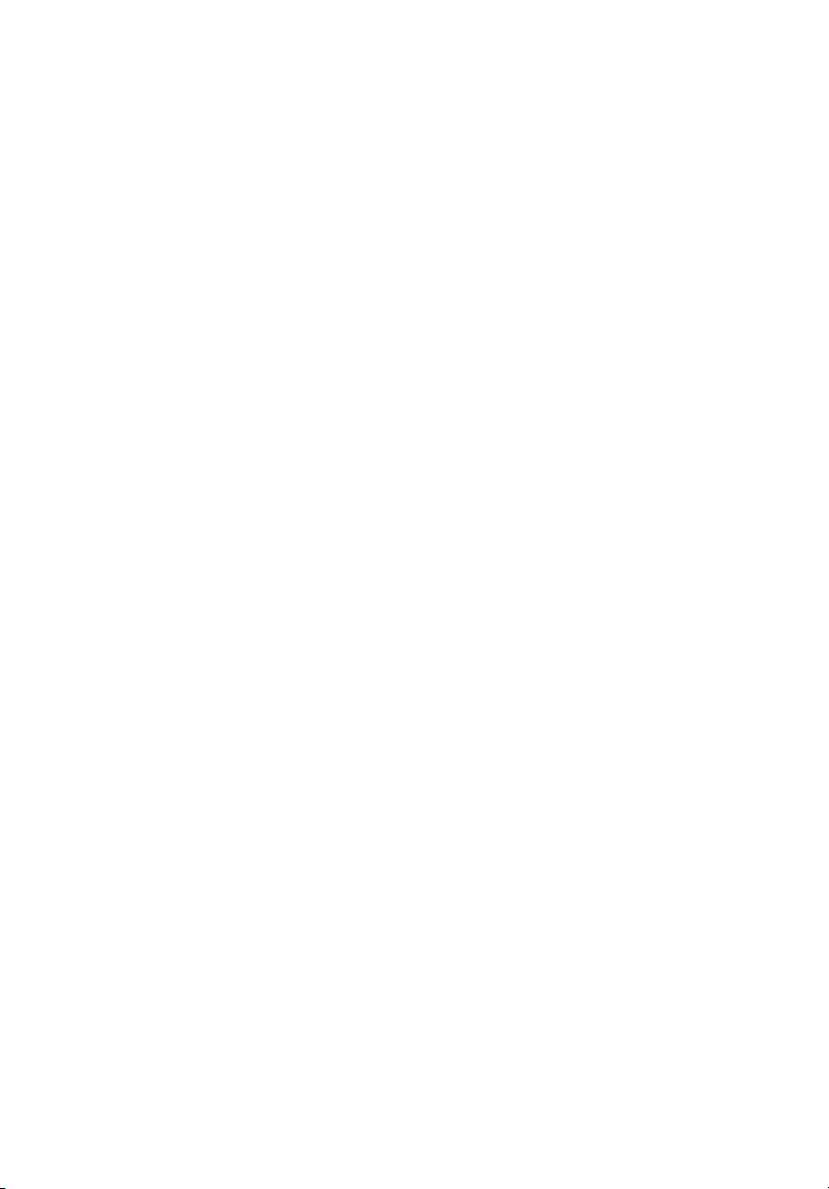
Acer Aspire 1510 Series
Brugervejledning
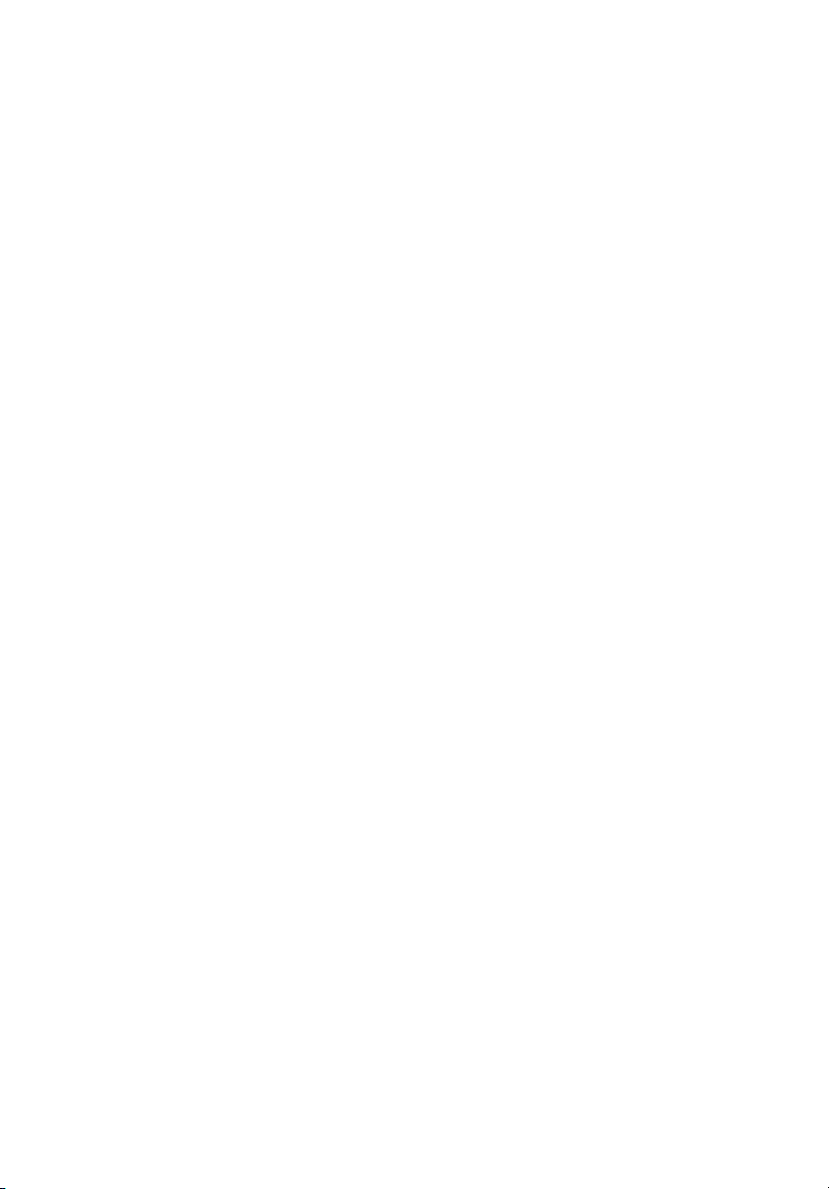
Copyright © 2004
Alle Rettigheder Forbeholdes.
Brugervejledning til Acer Aspire 1510 Series Notebookcomputer
1. Udgave, Marts 2004
Der kan forekomme periodiske ændringer til oplysningerne i denne publikation uden pligt til
at give besked til andre om en sådan revision eller ændringer. Sådanne ændringer
inkorporeres i nye udgaver af denne vejledning eller supplerende dokumenter og
publikationer. Firmaet fremsætter ikke repræsention eller garantier, det være sig eksplicit
eller implicit, med hensyn til indholdet heri og fralægger sig især ethvert ansvar for implicitte
garantier om salgbarhed eller brugbarhed til et bestemt formål.
Skriv modelnummer, serienummer, købsdato og købssted i felterne herunder. Serienummeret
og modelnummeret findes på en etiket, der sidder på selve computeren. Al korrespondance
vedrørende computeren omfatter oplysninger om serienummer, modelnummer og købsdato.
Ingen del af dette publikation må reproduceres, opbevares i elektroniske anlæg, eller
overføres i nogen form - eller på nogen måde - det være sig elektronisk, mekanisk, ved
fotokopiering, optagelse eller på anden måde uden forudgående skriftlig tilladelse fra Acer
Incorporated.
Acer Aspire 1510 Series Notebookcomputer
Modelnummer: ______________________________
Serienummer:________________________________
Købsdato: ___________________________________
Købssted:____________________________________
Alle varemærker og registrerede varemærker tilhører deres respektive ejere.
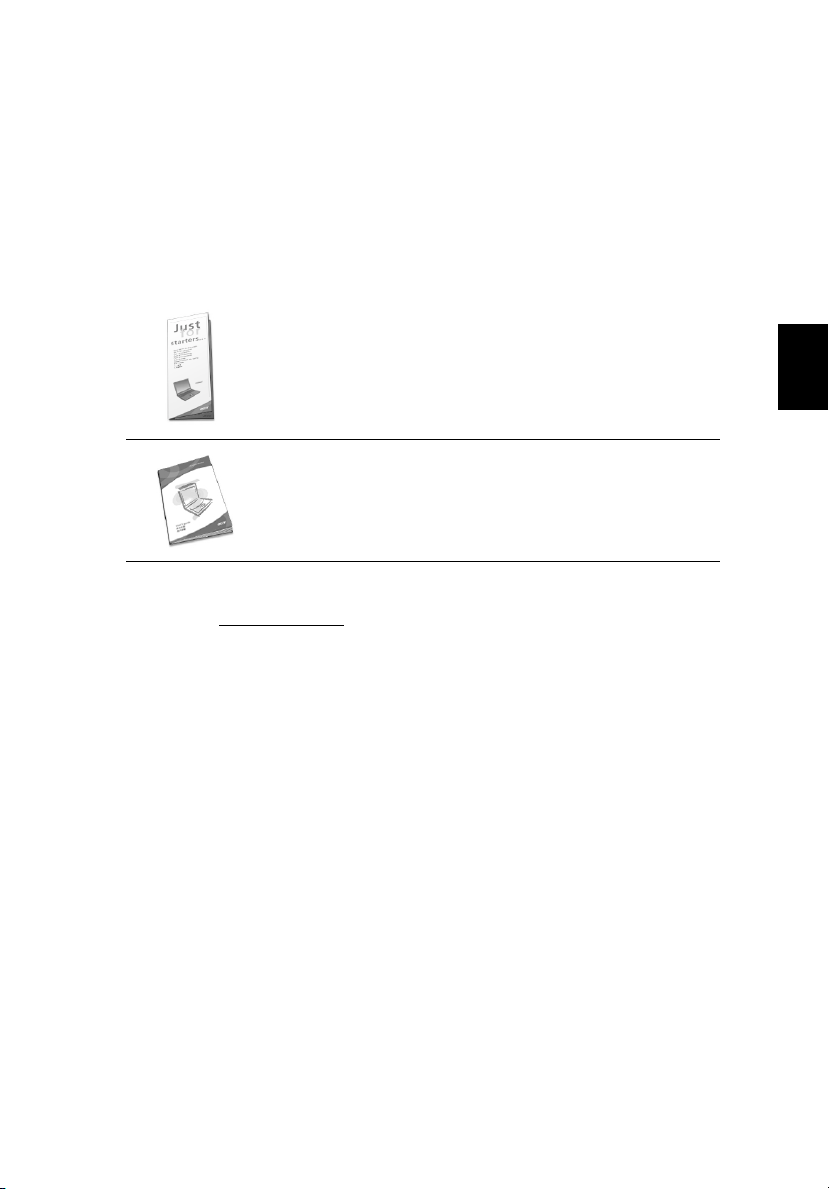
Begynd med det vigtigste
Dine vejledninger
Et sæt vejledninger hjælper dig med at indstille og anvende din Aspirecomputer:
iii
Dansk
Plakaten
indstiller computeren.
Denne
oplysninger til, hvordan du anvender computeren
produktivt. Det anbefales, at du læser den nøje igennem,
og altid fremover har den ved hånden.
Du finder flere oplysninger om vores produkter, service og support på
webstedet www.acer.com
Sådan kommer du i gang...
Sådan kommer du i gang...
Sådan kommer du i gang...Sådan kommer du i gang...
Brugervejledning
Brugervejledning
BrugervejledningBrugervejledning
.
indeholder klare og præcise
viser, hvordan du
Grundlæggende håndtering og tip til, hvordan du bruger computeren
Tænde og slukke for computeren
Hvis du vil tænde for computeren, skal du åbne låget og trykke på
strømknappen på tastaturet.
Gør et af følgende for at slukke for computeren:
• Klik på knappen Start i Windows, og vælg Luk computeren
menuen, der vises.
• Tryk på strømknappen.
Hvis du vil anvende denne metode, skal du først klikke på ikonet
Strømstyring
Strømstyring i Windows Kontrolpanel og derefter kontrollere, at
StrømstyringStrømstyring
strømknappen er indstillet til at lukke ned, når der trykkes på den.
Se hjælpen til Windows for at få flere oplysninger.
Luk computeren i
Luk computerenLuk computeren
Dansk
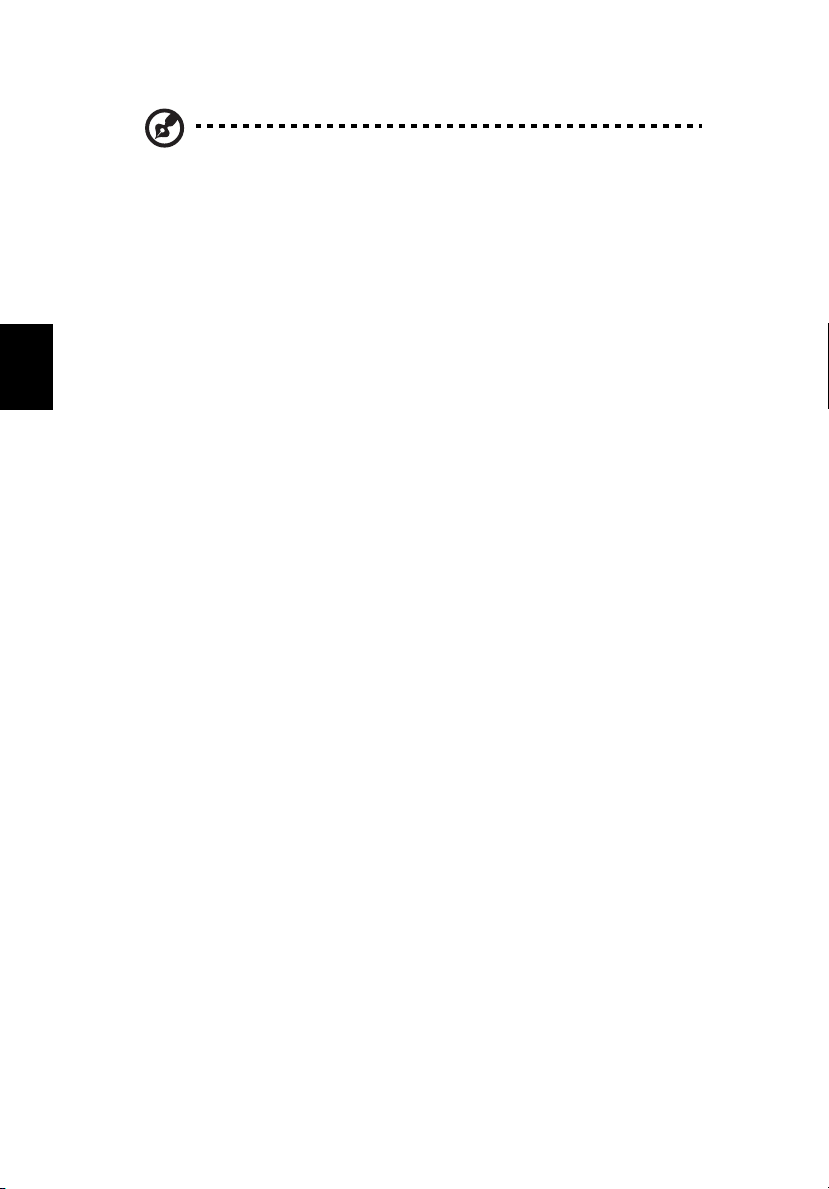
iv
Bemærk:
Bemærk: Hvis du ikke kan lukke computeren på en normal måde,
Bemærk:Bemærk:
skal du trykke og holde strømknappen nede i mere end fire
sekunder. Du skal vente mindst to sekunder, inden du tænder for
computeren igen.
Håndtering af computer
Computeren er en god investering, hvis du behandler den ordentligt.
• Udsæt ikke computeren for direkte sollys. Placer ikke computeren i
nærheden af en varmeflade, f.eks. en radiator.
Dansk
• Udsæt ikke computeren for temperaturer under 0°C (32°F) eller
over 50°C (122°F).
• Udsæt ikke computeren for magnetiske felter.
• Udsæt ikke computeren for regn eller fugt.
• Undgå at spilde vand eller væsker på computeren.
• Udsæt ikke computeren for hårde slag eller vibrationer.
• Udsæt ikke computeren for støv eller snavs.
• Sæt ikke genstande ovenpå computeren.
• Smæk ikke låget i. Luk forsigtigt computeren.
• Sæt ikke computeren ovenpå ustabile eller ujævne overflader.
Behandling af AC-adapter
Det er vigtigt, at du holder øje med AC-adapteren.
• Slut ikke adapteren til en anden enhed.
• Træd ikke på strømledningen, og sæt ikke tunge genstande
ovenpå ledningen. Hold strømledningen væk fra områder, hvor
folk muligvis kan gå eller falde over den.
• Træk ikke i strømledningen, når du tager den ud af stikkontakten.
Tag om ledningen, og træk den ud af stikkontakten.
• Den samlede amperedimensionering for udstyr, der er tilsluttet en
stikkontakt, må ikke overstige amperedimensioneringen for
kontakten.

Behandling af batteripakke
v
Det er også vigtigt, at du ser efter computerens batteripakke.
• Brug den korrekte batterimodel til computeren. Brug ikke andre
batterityper.
• Sluk for strømmen, inden du fjerner eller erstatter batteriet.
• Pil ikke ved batteriet. Hold batteriet væk fra børn.
• Smid batterier ud i henhold til de lokale regler. Genbrug, hvis det
er muligt.
Rengøring og service
Når du rengører computeren, er det vigtigt, at du følgende
nedenstående trin:
• Sluk for computeren, og fjern batteriet.
• Fjern AC-adapteren.
• Rengør med en blød klud, der er fugtet med lidt vand. Brug ikke
flydende rengøringsmidler eller spraydåser.
Se kapitlet “Ofte stillede spørgsmål” på side 59, hvis et af følgende
opstår:
• Du taber computeren eller ødelægger mappen.
• Du spilder væske på computeren.
• Computeren fungerer ikke normalt.
Dansk
Dansk
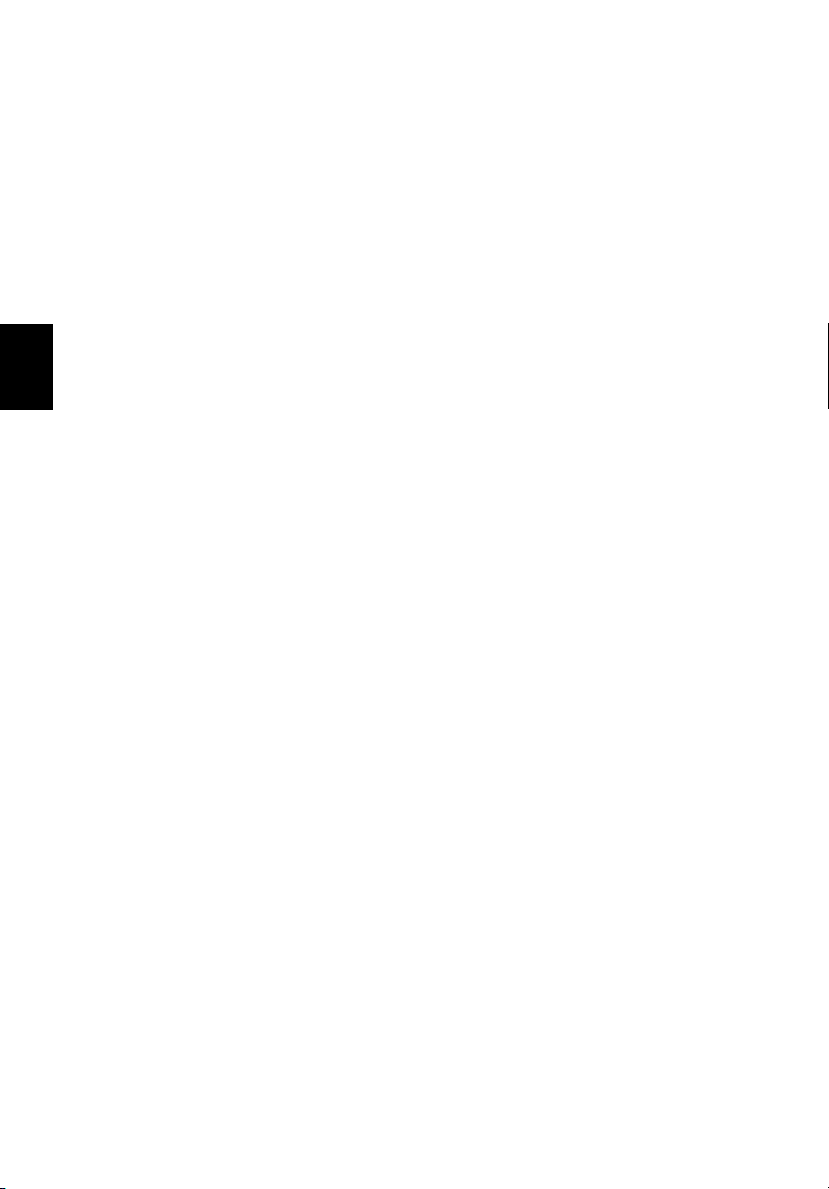
vi
Dansk
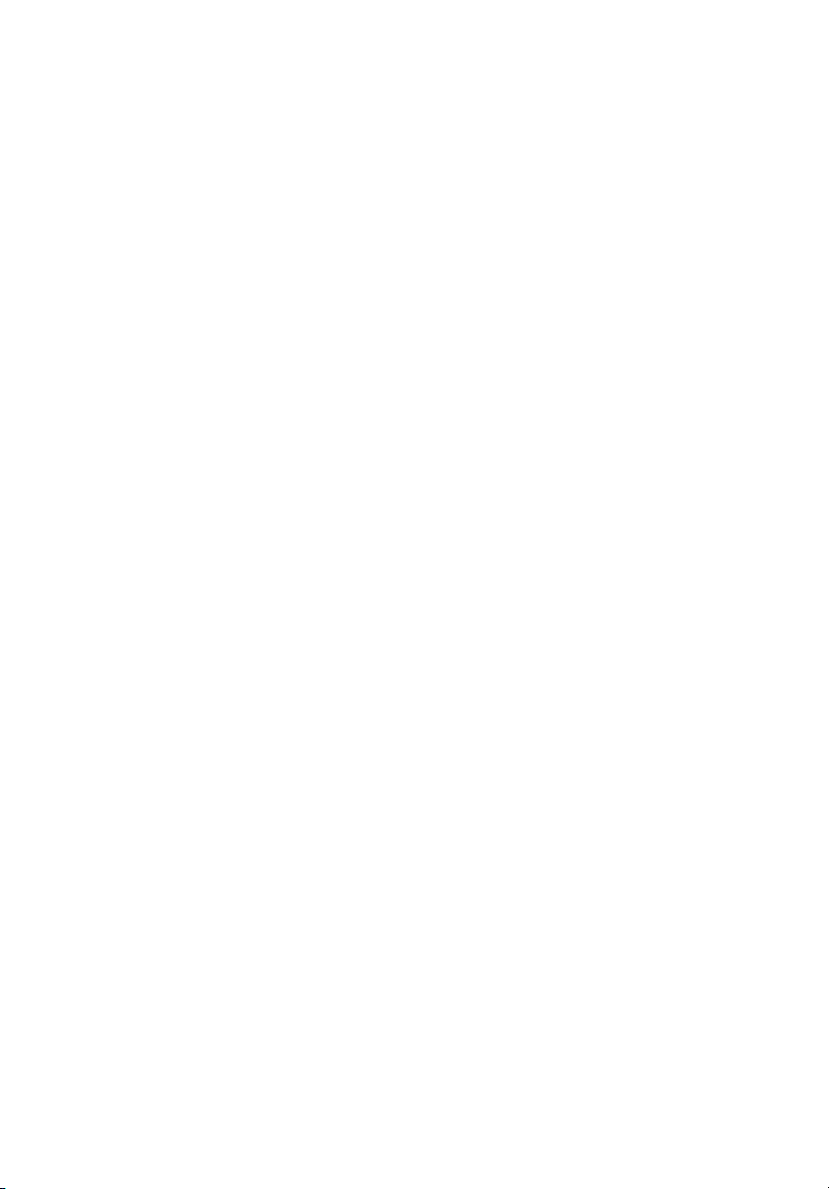
Begynd med det vigtigste iii
Dine vejledninger iii
Grundlæggende håndtering og tip til, hvordan du
bruger computeren iii
Lær computeren at kende 1
En tur gennem computeren 3
Set forfra 3
Set fra venstre 5
Set fra højre 6
Set bagfra 7
Set nedefra 8
Funktioner 9
Skærm 10
Indikatorer 11
Tastatur 13
Specielle taster 13
Tastatur - ergonomi 17
Pegefelt 18
Pegefelt - grundlæggende 18
Starttaster 20
Lagring 21
Sådan skubbes en diskette ind og ud 21
Skub bakken til det optiske drev ud 21
Nødudtagning af bakke til optisk drev 22
Forbindelsesvalg 23
Ethernet og LAN 23
Fax/datamodem 24
Lyd 25
Sikring af computer 26
Sikkerhedsstik 26
Adgangskoder 26
Indhold
Drift med batteri 27
Batteripakke 29
Batteripakke - karakteristika 29
Installering og fjernelse af batteripakke 30
Opladning af batteri 31
Kontrol af batteriniveauet 31
Optimering af batteriets levetid 31
Advarsel om at batteriniveauet er lavt 32
Strømstyring 33
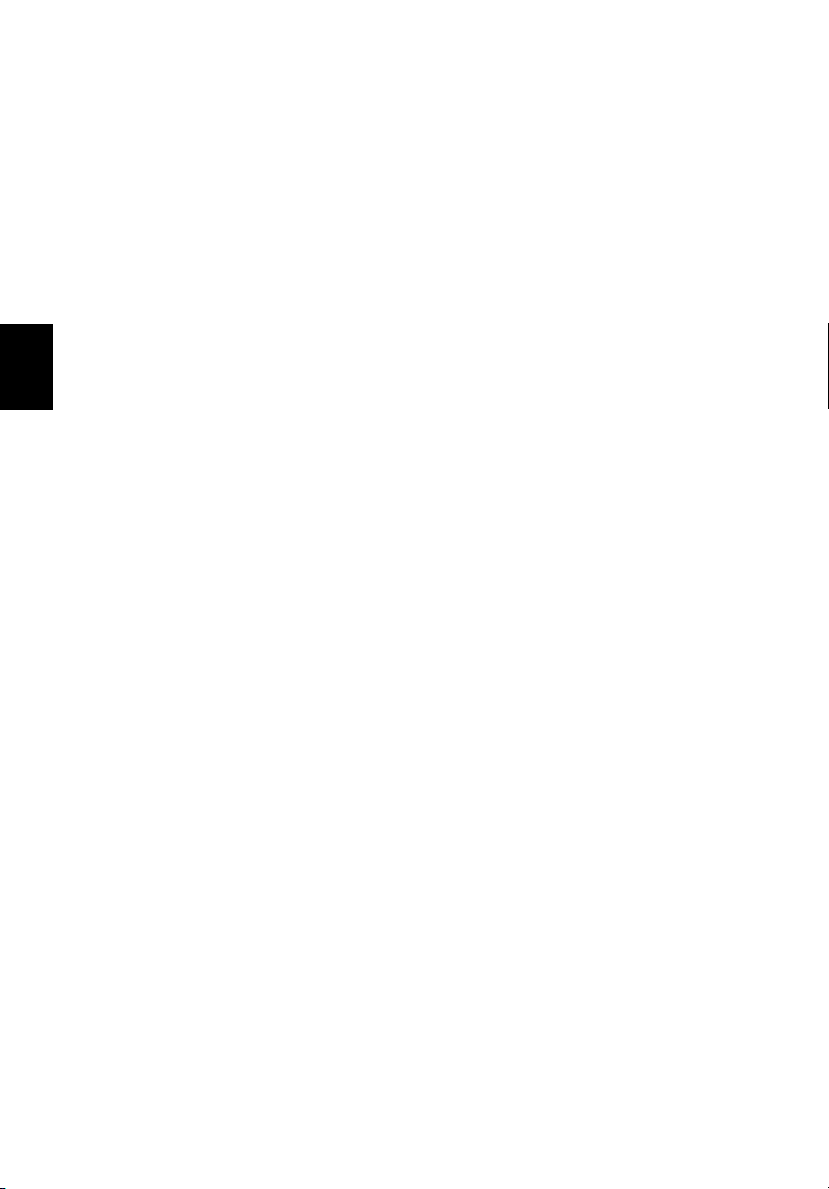
viii
Eksternt udstyr og valgmuligheder 35
Eksterne visningsenheder 37
Eksterne inputenheder 37
Eksternt tastatur 37
Eksternt numerisk tastatur 37
Eksterne pegeenheder 38
USB-enheder 38
IEEE 1394-port 39
Printer 40
Lydenheder 40
Udvidelsesenheder 41
Pc-kort 41
Dansk
Forskellige valgmuligheder 42
Batteripakke 42
AC-adapter 42
Opgradering af nøglekomponenter 43
Opgradering af hukommelse 43
Opgradering af harddisk 44
Sådan flytter du computeren 45
Afbryde forbindelse til desktop 47
Flytte rundt 48
Klargøring af computer 48
Hvad du skal medbringe til korte møder 48
Hvad du skal medbringe til lange møder 48
Tage computeren med hjem 49
Forberedelse af computer 49
Hvad skal du tage med 49
Særlige overvejelser 49
Opsætning af et hjemmekontor 50
Rejse med computeren 51
Klargøring af computer 51
Hvad skal du tage med 51
Særlige overvejelser 51
Rejse internationalt med computeren 52
Klargøring af computer 52
Hvad skal du tage med 52
Særlige overvejelser 52
Software 53
Systemsoftware 55
Launch Manager 55
Funktioner til opsætning af BIOS 56
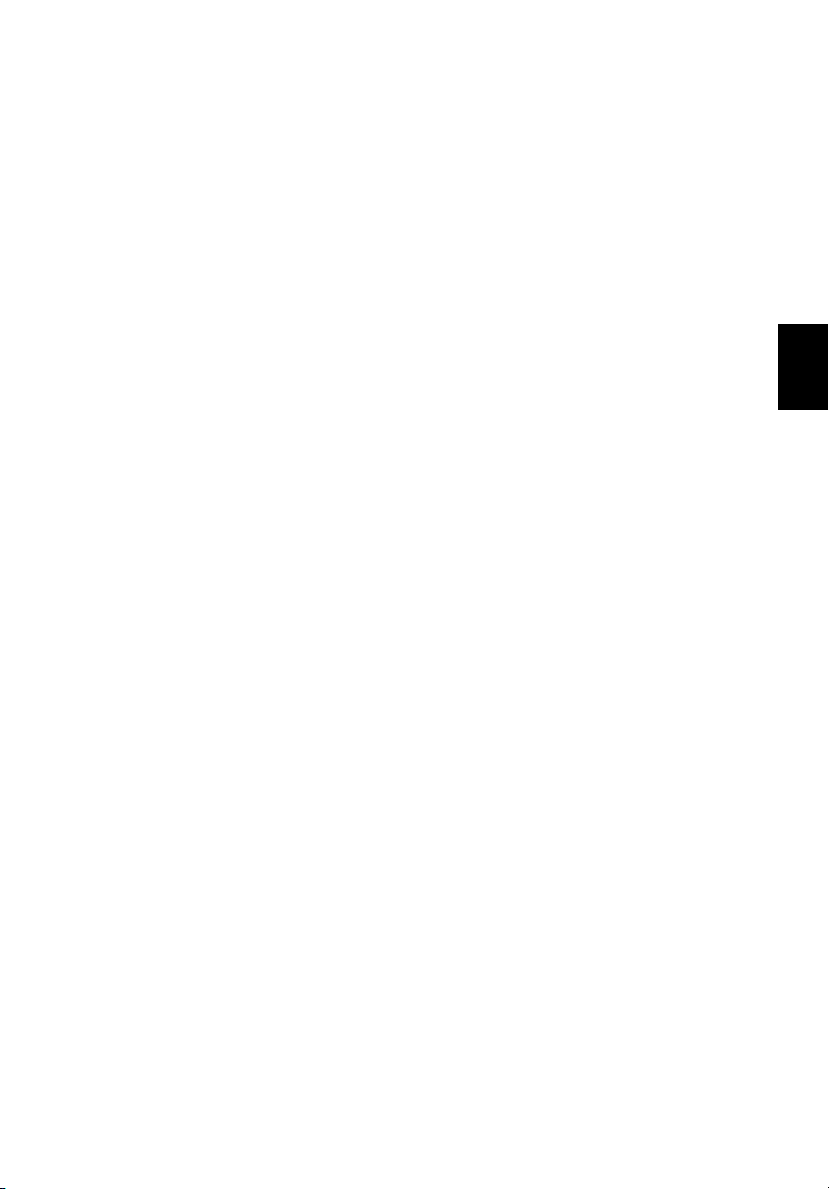
Fejlfinding 57
Ofte stillede spørgsmål 59
Appendiks A Specifikationer 63
Appendiks B Bestemmelser og sikkerhedsbe mærkninger 67
Indeks 83
ix
English
Dansk
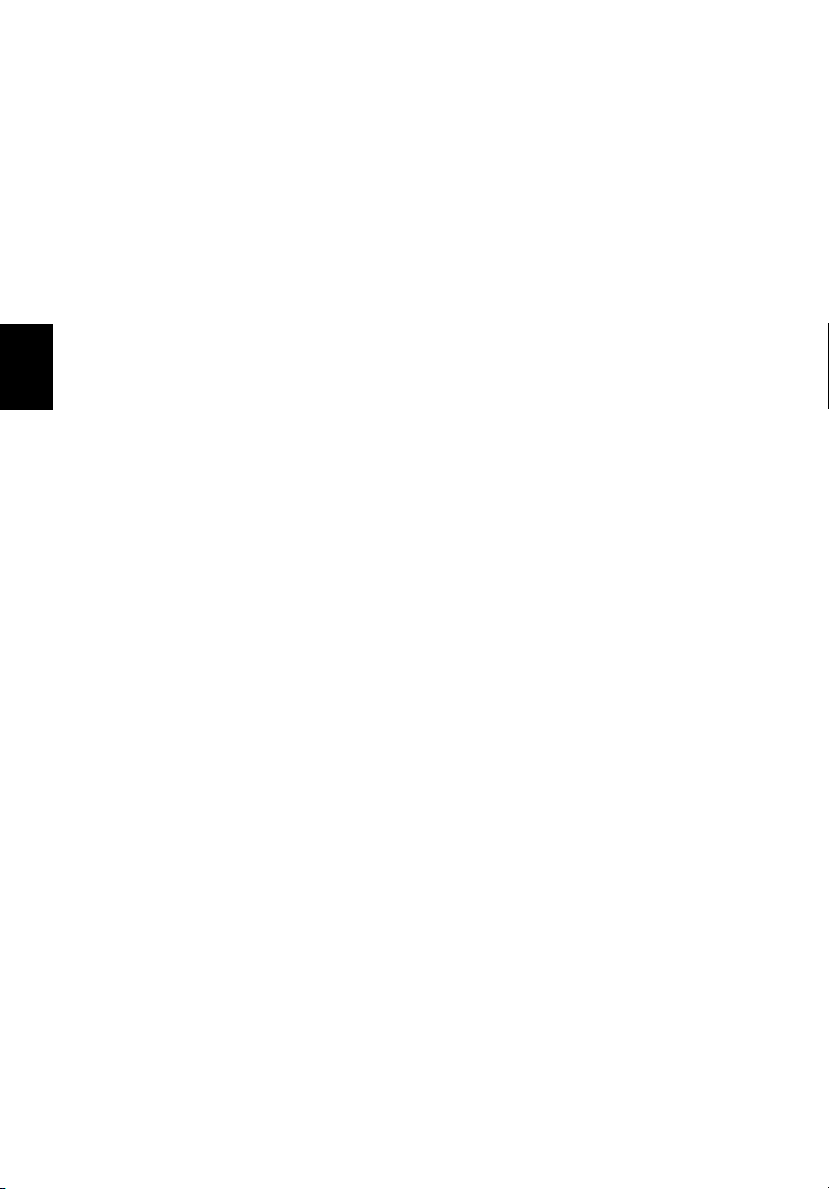
x
Dansk
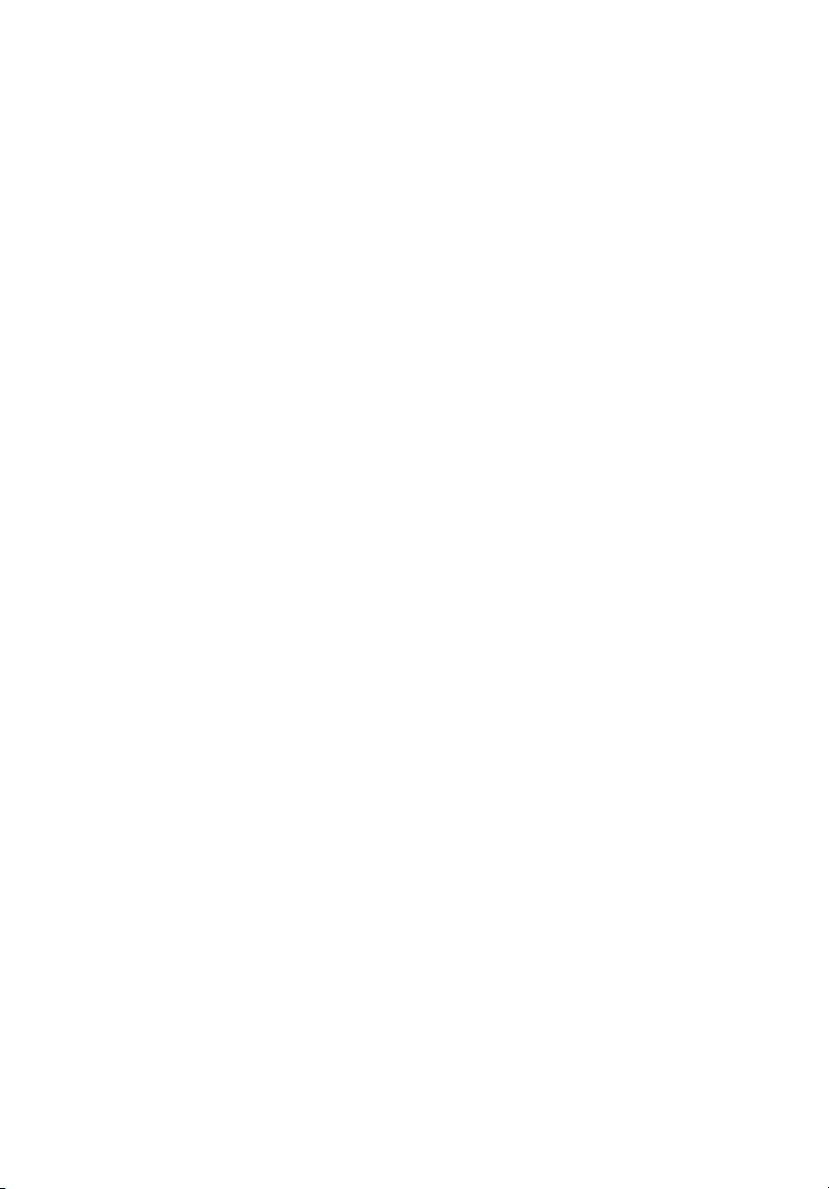
Lær computeren
at kende
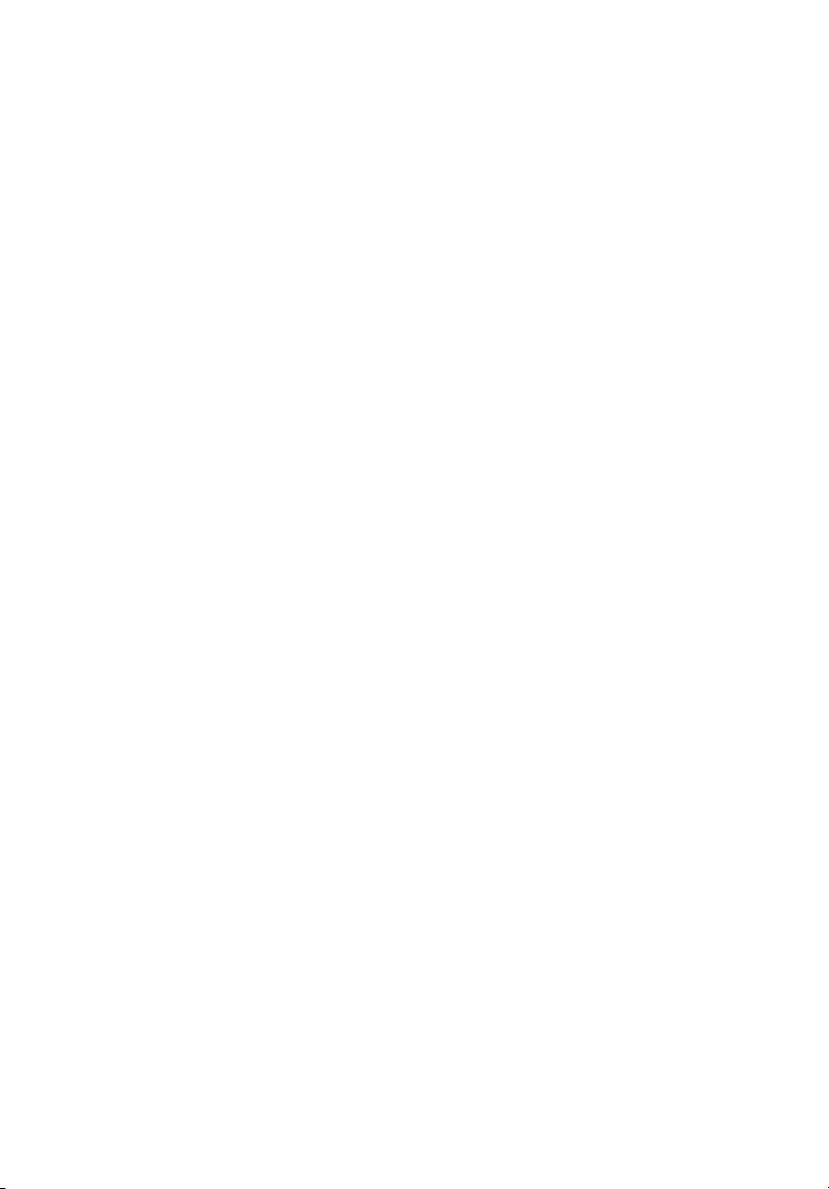
Aspire 1510 series notebookcomputer
kombinerer solid ydeevne, alsidighed,
multimediefunktioner og bærbarhed i et stilrent
design. Øg produktiviteten ved at kunne
arbejde overalt.
Dette kapitel indeholder en omfattende "tur"
gennem computerens funktioner.
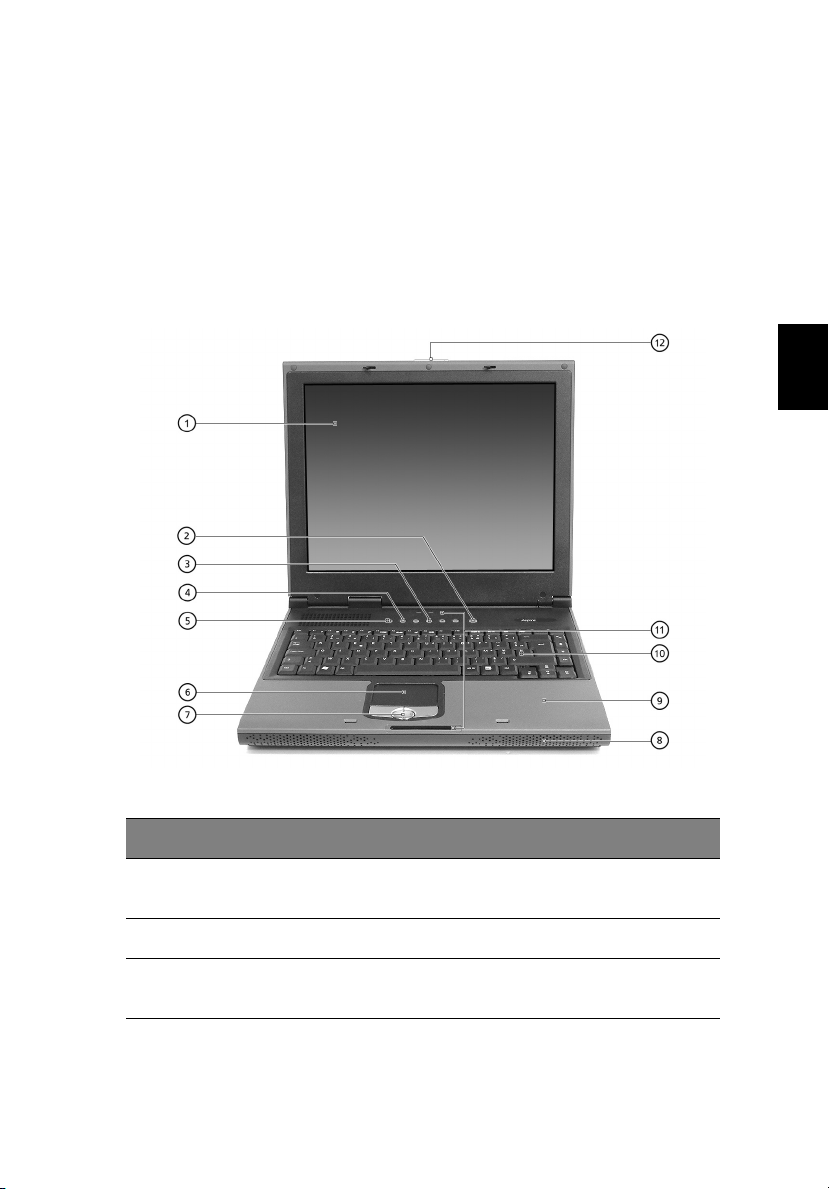
En tur gennem computeren
3
Når du har indstillet din nye Aspire-notebookcomputer, som illustreret
Sådan kommer du i gang...
på plakaten
på at udforske enheden.
Sådan kommer du i gang...
Sådan kommer du i gang...Sådan kommer du i gang...
, bør du bruge et par minutter
Set forfra
Dansk
Dansk
#### Indstilling
Indstilling Beskrivelse
IndstillingIndstilling
1 Skærm En stor LCD-skærm (Liquid-Crystal Display)
2 Strømknap Tænder og slukker for computeren.
3 Starttaster 4 taster, der kan programmeres til at starte i
Beskrivelse
BeskrivelseBeskrivelse
leverer et visuelt output.
programmer, du ofte anvender.
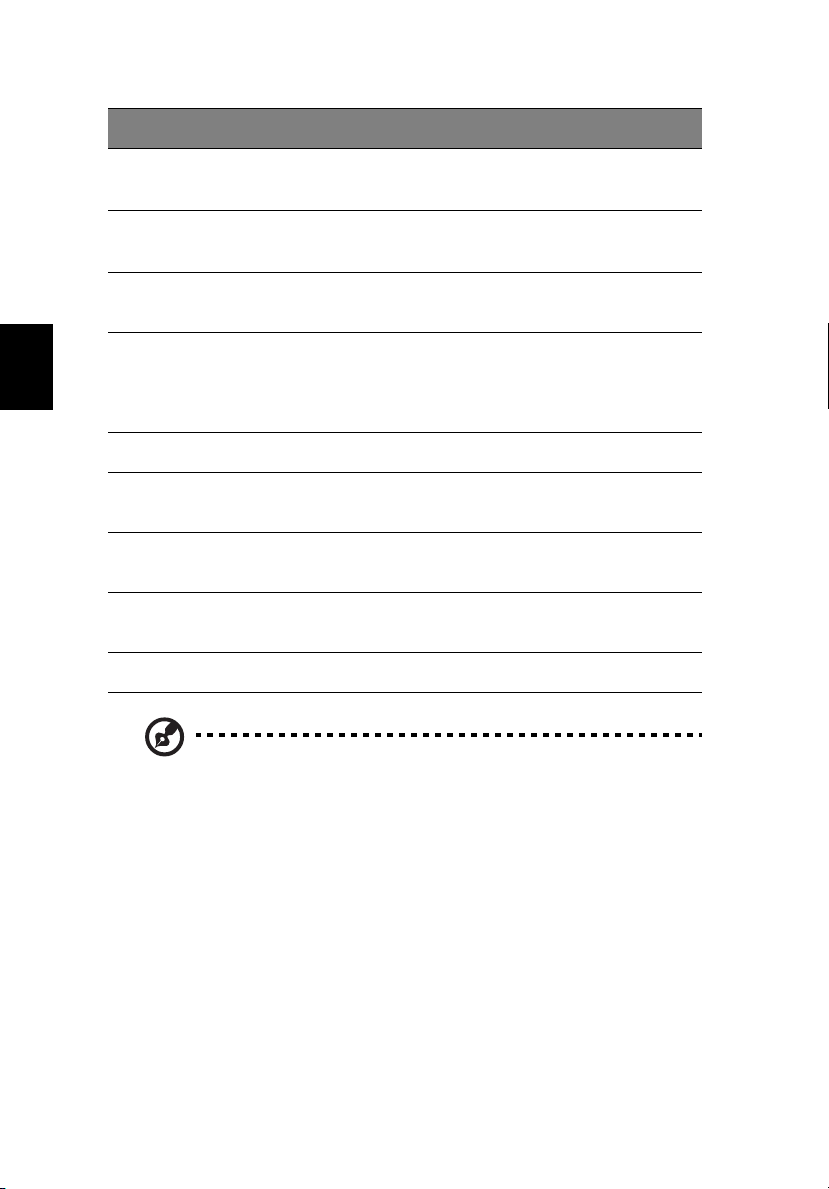
4
#### Indstilling
Indstilling Beskrivelse
IndstillingIndstilling
Beskrivelse
BeskrivelseBeskrivelse
Lær computeren at kende
4
InviLink
(vilkårligt fabrikat)
5
Bluetooth
(vilkårligt fabrikat)
TM
-knap
TM
-knap
Aktiverer eller deaktiverer den trådløse LANfunktion.
Aktiverer eller deaktiverer Bluetoothfunktionen.
6 Pegefelt Berøringsfølsom plade, der fungerer på samme
måde som en computermus.
7 Kliktaster og 4-vejs
rulletast
Dansk
Højre- og venstre tast, der leverer samme
funktioner som tasterne på en computermus.
Rulletasten ruller op og ned samt til højre og
venstre i vinduets indhold.
8 Højttalere Højttalere, som leverer output i stereolyd.
9 Platform Leverer en komfortabel platform til dine
hænder, når du bruger tastaturet.
10 Tastatur Tastatur i fuld størrelse til input af indtastede
data.
11 Statusindikatorer Syv LED'er (light emitting diodes), der viser en
status for computeren og dens komponenter.
12 Lås Låser og åbner låget.
Bemærk:
Bemærk: Knapperne til trådløs kommunikation og Bluetooth
Bemærk:Bemærk:
fungerer kun for modeller med 802.11g trådløs LAN og Bluetooth.
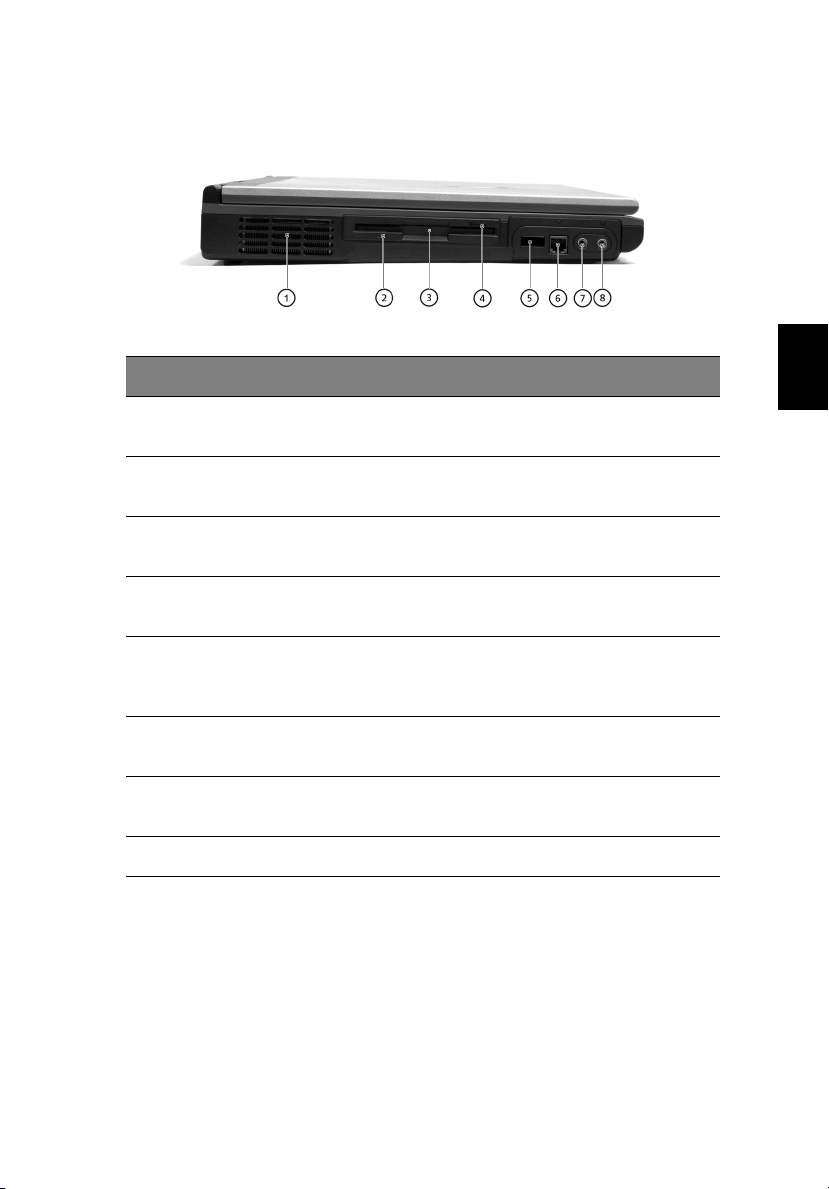
Set fra venstre
#### Indstilling
Indstilling Beskrivelse
IndstillingIndstilling
Beskrivelse
BeskrivelseBeskrivelse
5
Dansk
Dansk
1 Ventilationsåbninger Sørger for, at computeren er kold, selv
2 Lysdioder for
diskettedrev
3 Floppy disk-drev/4-i-1
kortlæser
4 Eject-knap til floppy disk Tryk på eject-knappen for at fjerne en
5 Infrarød port Danner grænseflade med infrarøde
6 Modemstik Slutter det indbyggede fax/datamoden
7 Mikrofonstik Slutter en ekstern mikrofon til
8 Hovedtelefonstik Slutter hovedtelefoner til lydoutputtet.
efter lang tids brug.
LED, der tænder og slukker, når
diskettedrevet er aktivt.
Understøtter en 3,5” standarddiskette
eller 4-i-1 kortlæser (vilkårligt fabrikat).
diskette fra floppy disk-drevet.
enheder (f.eks. infrarød printer, IRforberedt computer).
til en telefonlinje.
lydinputtet.
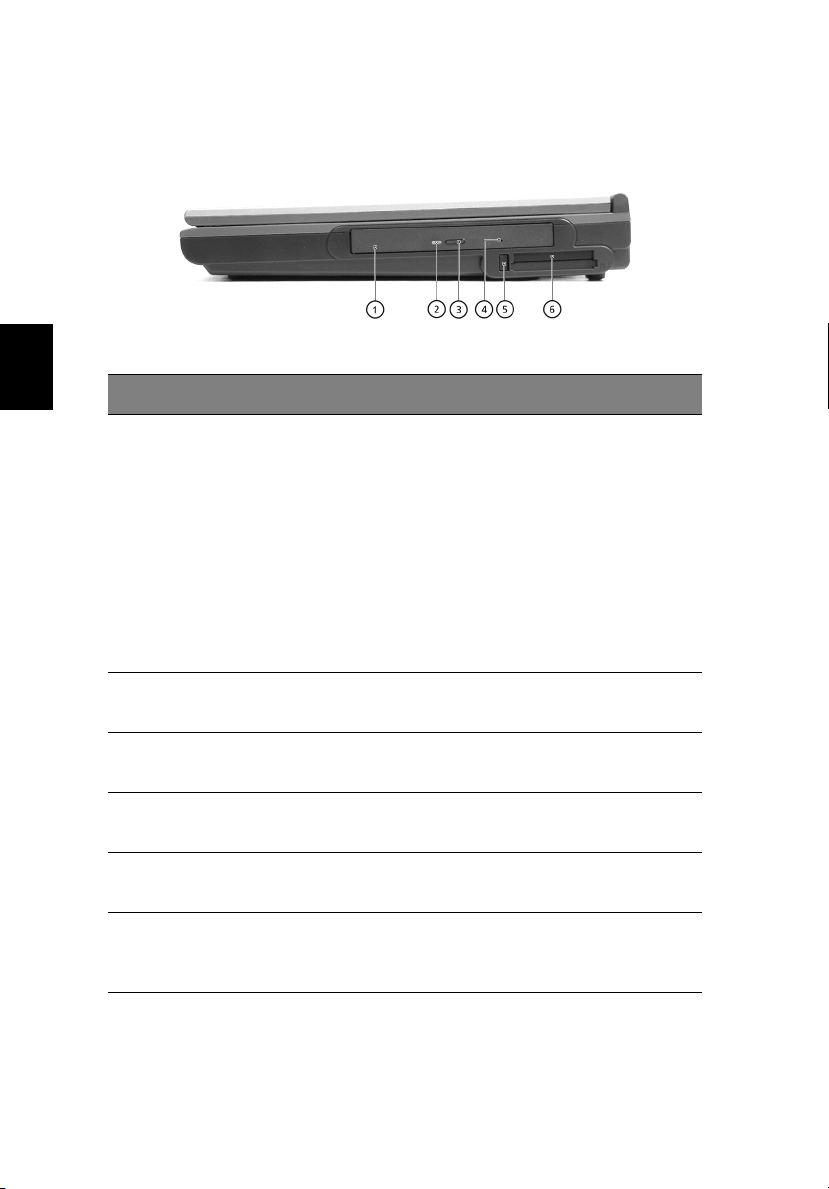
6
Set fra højre
Lær computeren at kende
Dansk
#### Indstilling
Indstilling Beskrivelse
IndstillingIndstilling
1 Optisk drev Afhængigt af modellen er det optiske
2 Optisk drev -
adgangsindikator
3 Optisk drev - eject-
knap
4 Optisk drev - hul til
nødeject
5 Eject-knap til pc-kort Tryk på eject-knappen for at fjerne pc-
6 Stik til pc-kort Stikket understøtter et standard Type II-
Beskrivelse
BeskrivelseBeskrivelse
drev et af følgende:
• DVD/CD-RW kombinationsdrev til
læsning af CD'er og DVD'er og skrive
til CD-R'er og CD-RW'er.
• DVD-Dual-drev til læsning af både
DVD+/-RW-diske og skrivning til
DVD+/-RW-diske.
• DVD-Super Multi-drev til læsning af
DVD+/-RWs, DVD-RAM og skrive til
DVD+/-RWs, DVD-RAM.
LED, som angiver, når der læses fra eller
skrives til en optisk disk.
Tryk på eject-knappen for at fjerne en
diskette fra det optiske drev.
Anvendes til at skubbe en optisk disk ud,
når computeren er slukket.
kortet fra pc-stikket.
eller Type III PC-kort (PCMCIA eller
CardBus).
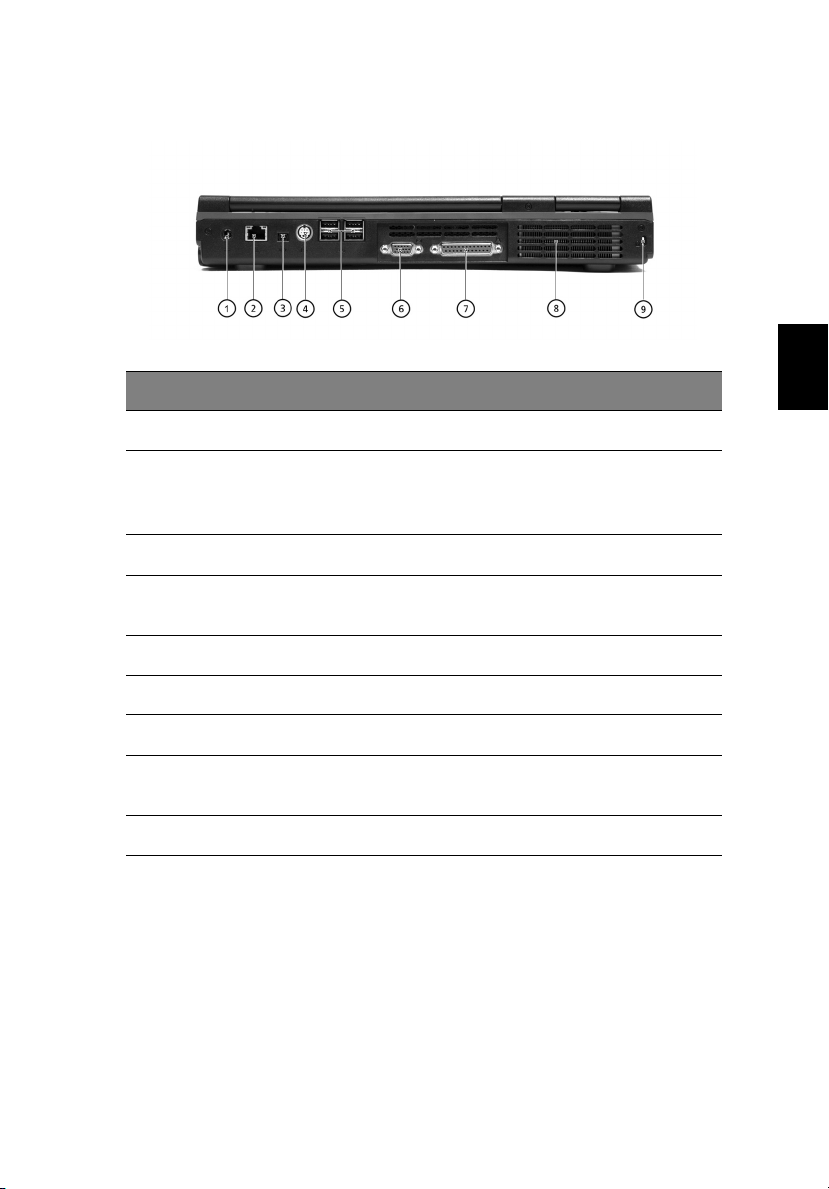
Set bagfra
#### Indstilling
Indstilling Beskrivelse
IndstillingIndstilling
1 DC-indstik Tilslutter AC-adapteren.
Beskrivelse
BeskrivelseBeskrivelse
7
Dansk
Dansk
2 Netværksstik Slutter computeren til et Ethernet 10/100/
3 IEEE 1394-port Til tilslutning af en IEEE 1394-enhed.
4 S-video Til tilslutning af et tv eller en skærmenhed
5 USB-porte Fire 2,0-porte til tilslutning af USB-enheder.
6 Ekstern skærmport Tilslutter en ekstern skærmmonitor (VGA).
7 Parallelport Tilslutter en parallelenhed, f.eks. en printer.
8 Ventilationsåbninger Sørger for, at computeren er kold, selv efter
9 Kensington-låsestik Til anvendelse af et sikkerhedsstik.
1000-baseret netværk.
med S-videoindgang.
lang tids brug.
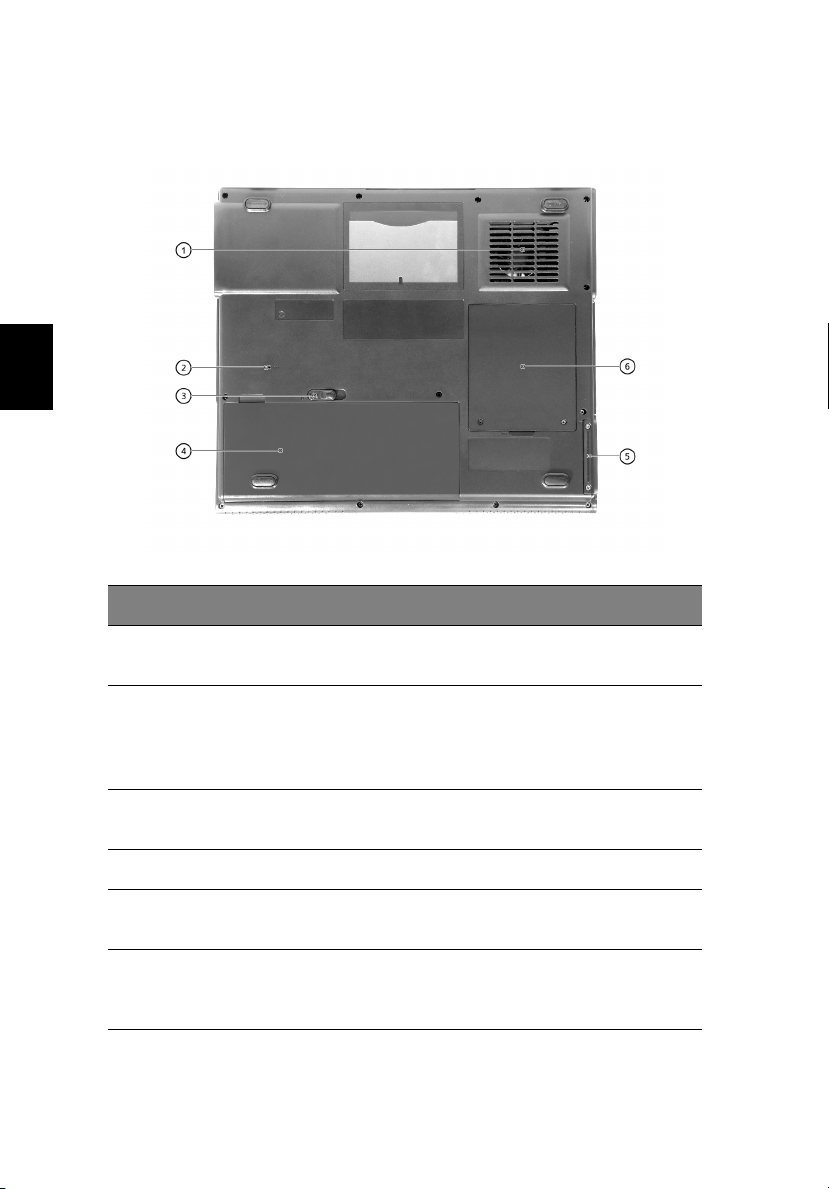
8
Lær computeren at kende
Set nedefra
Dansk
#### Indstilling
Indstilling Beskrivelse
IndstillingIndstilling
Beskrivelse
BeskrivelseBeskrivelse
1 Ventilationsåbninger Sørger for, at computeren er kold, selv
2 Nulstillingskontakt Tvinger computeren til at lukke ned, hvis
3 Udløserknap til batteri Skub og hold udløseren tilbage, og træk i
4 Batteri Computerens udskiftelige batteri.
5 Harddisk Udskifteligt låg giver adgang til
6 Hukommelse Udskifteligt låg giver adgang til
efter lang tids brug.
systemet fryser fast.
Bemærk! Alle data, som ikke er gemt,
mistes.
batteriet for at fjerne det fra enheden.
computerens harddisk.
hukommelsesstik til opgradering af
computerens hukommelse.
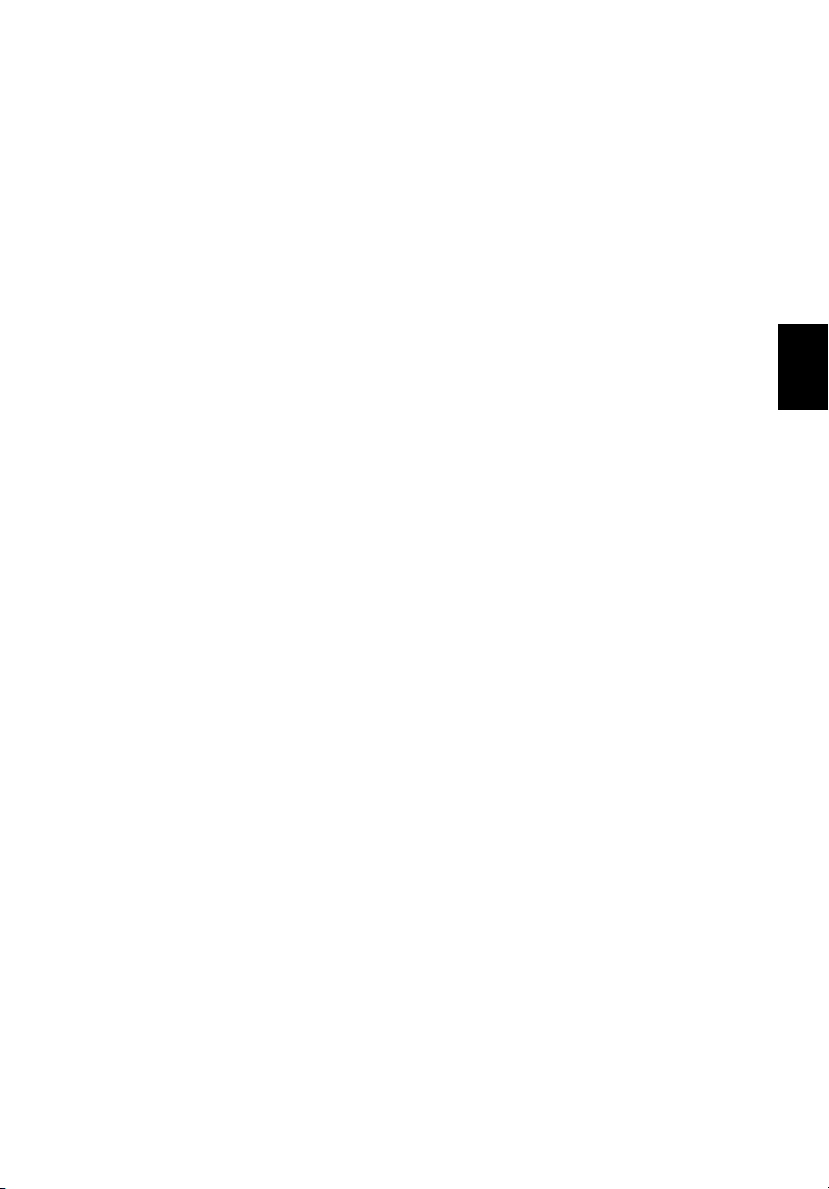
Funktioner
9
Yd e e v n e
• AMD AthlonTM 64-processor med 1 MB L2-cache, som understøtter
HyperTransport
• nVIDIA® nForce
• 2 hukommelsesstik til understøttelse af DDR SDRAM, kan
opgraderes til 2GB.
• E-IDE-harddisk (Enhanced-IDE) med høj kapacitet.
TM
-teknologi.
TM
3-chipsæt.
Multimedie
• Indbygget optisk drev (DVD/CD-RW combo, DVD Dual eller DVD
Super Multi).
• 15,0” TFT XGA-panel (1024x768 opløsning) eller SXGA+
(1400x1050 opløsning).
• Indbyggede højttalere.
• Lydinput- og outputstik.
Forbindelse
• Integreret 10/100/1000 Mbps Ethernet-forbindelse.
• Indbygget 56Kbps fax/datamodem.
• 4 USB-2.0-porte (universal serial bus).
• En IEEE 1394-port.
• 802.11g trådløs LAN og Bluetooth (vilkårligt fabrikat).
Dansk
Dansk
Brugervenligt design
• Alt-i-ét-design (indbygget harddisk, optisk drev og floppy diskdrev).
• Robust, men ekstrem bærbar, konstruktion.
• Stilfuldt udseende.
• Tastatur i fuld størrelse med 4 programmerbare starttaster.
• Komfortabel platform med velplaceret pegefelt.
Udvidelse
• Stik til pc-kort giver mulighed for en række tilføjelsesmuligheder.
• Opgraderbar harddisk og hukommelsesmoduler.
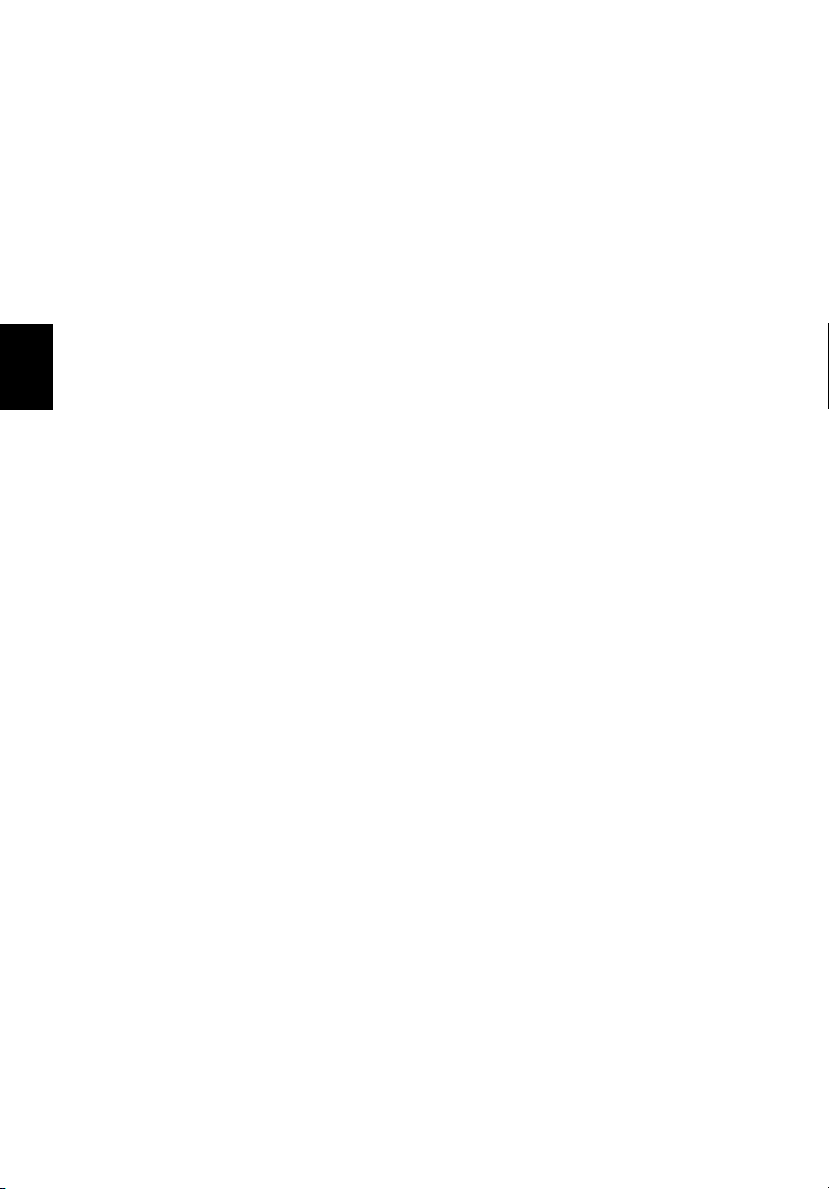
10
Lær computeren at kende
Skærm
• Det 15,0” skærmpanel leverer et stor visningsområde med
maksimal effektivitet og brugervenlighed. TFT-skærmen (Thin-Film
Transistor) understøtter XGA-opløsning eller SXGA+ -opløsning.
TM
• nVIDIA® 8X GeForce
kort med 64 MB skærmhukommelse.
• Understøttelse af 3D-grafisk motor.
• Understøttet samtidig visning af LCD og CRT.
• S-video for udgang til tv eller skærmenhed, som understøtter Svideo-input.
Dansk
• Funktion til "automatisk LCD-dæmpning", som automatisk
bestemmer den bedste indstilling for skærmen og sparer strøm.
• Funktion til visning på to skærme.
4 448 Go- eller GeForceTM FX Go5700 AGP-
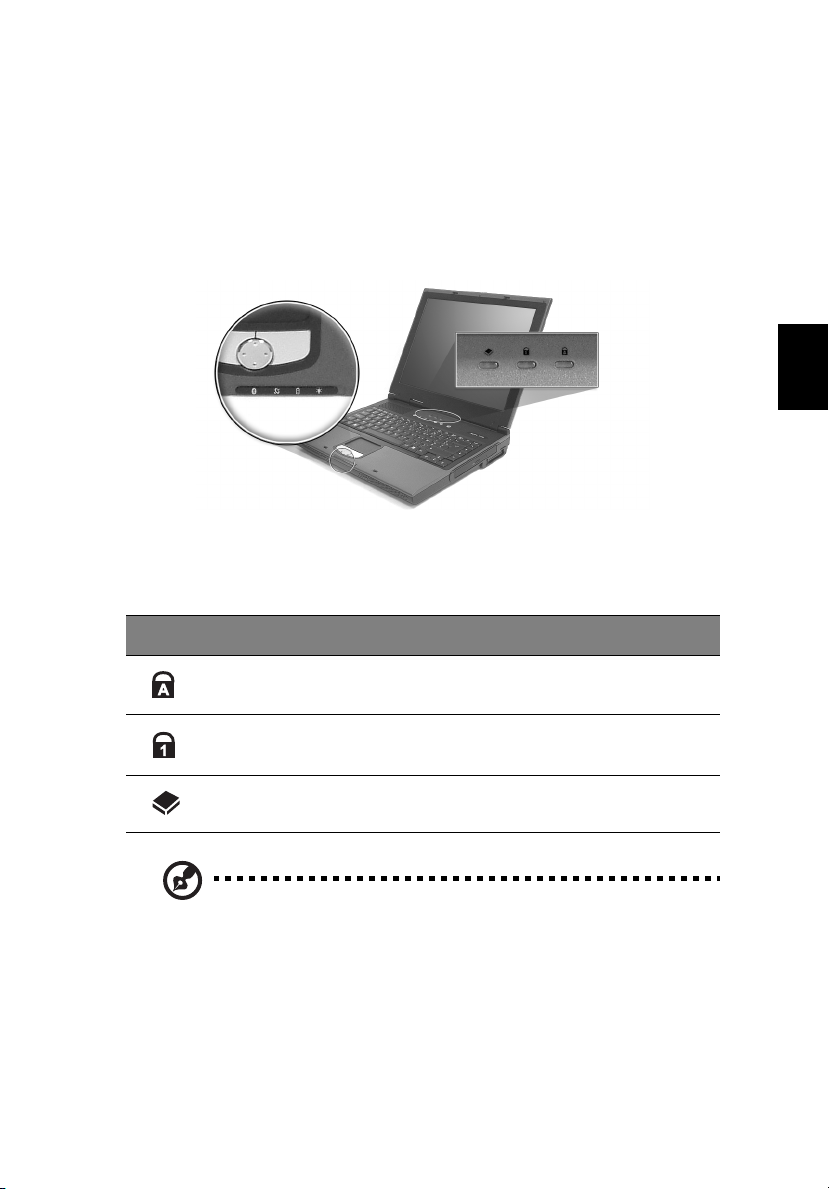
Indikatorer
11
Computeren indeholder en række med tre indikatorer, som er placeret
over tastaturet, herudover er der placeret fire indikatorer foran
platformen. Disse indikatorer vises status for computeren og dens
komponenter.
Tre indikatorer, der er placeret over tastaturet, indeholder følgende
statusoplysninger:
Ikon
Ikon Beskrivelse
IkonIkon
Beskrivelse
BeskrivelseBeskrivelse
Caps Lock er aktiv.
Num Lock er aktiv.
Dansk
Dansk
Harddisk-drev er aktivt.
Bemærk:
Bemærk: Tastaturlåsen skal være tændt, for at du kan anvende
Bemærk: Bemærk:
det indbyggede numeriske tastatur.
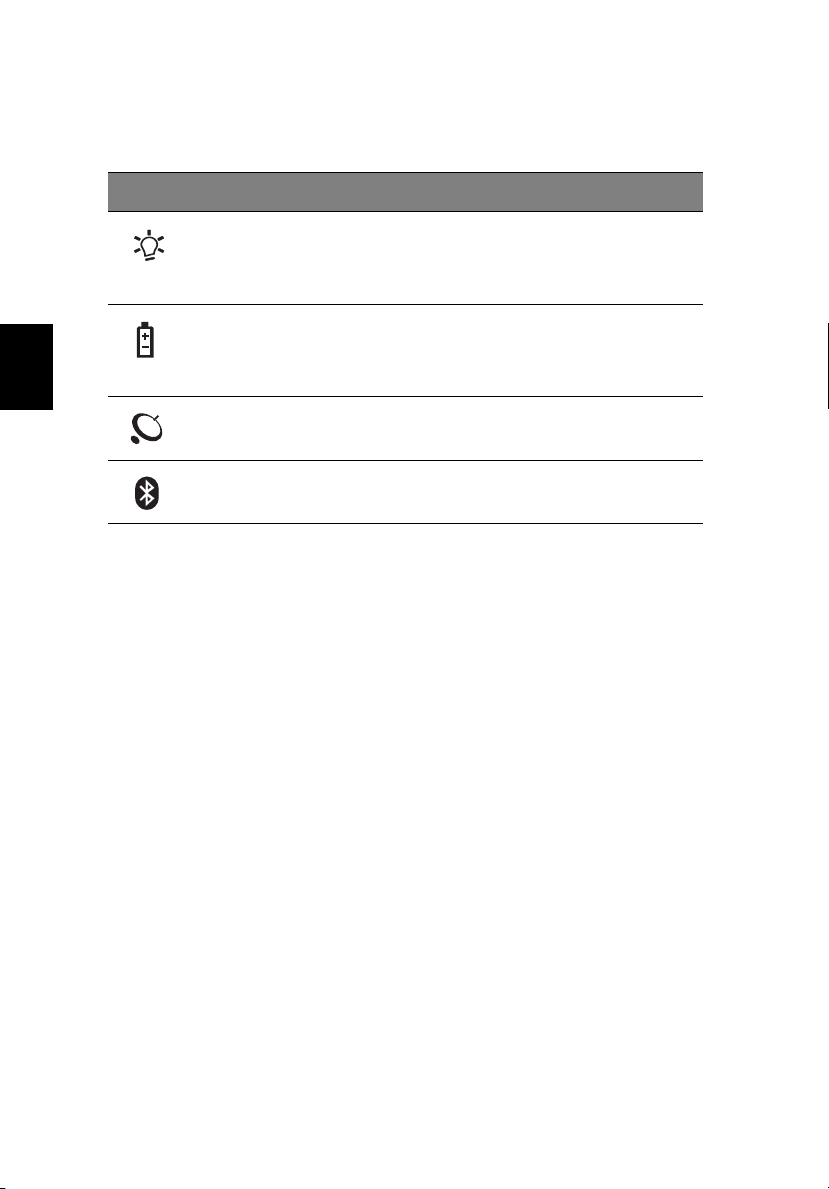
12
Lær computeren at kende
Fire indikatorer, der er placeret forrest, indeholder følgende
statusoplysninger:
Ikon
Ikon Indstilling
IkonIkon
Indstilling Beskrivelse
IndstillingIndstilling
Beskrivelse
BeskrivelseBeskrivelse
Dansk
Strømtilstand • Konstant grøn -- tændt
• Blinkende orange -- standbytilstand
• Orange -- dvaletilstand
Batteritilstand • Grøn -- fuldt opladet
• Blinkende orange -- under opladning
• Orange -- lavt strømniveau
Trådløs LANtilstand
Bluetoothtilstand
Lyser for at angive status for kommunikation
via trådløst LAN (valgfrit).
Lyser for at angive, at Bluetooth er aktiveret
(valgfrit).
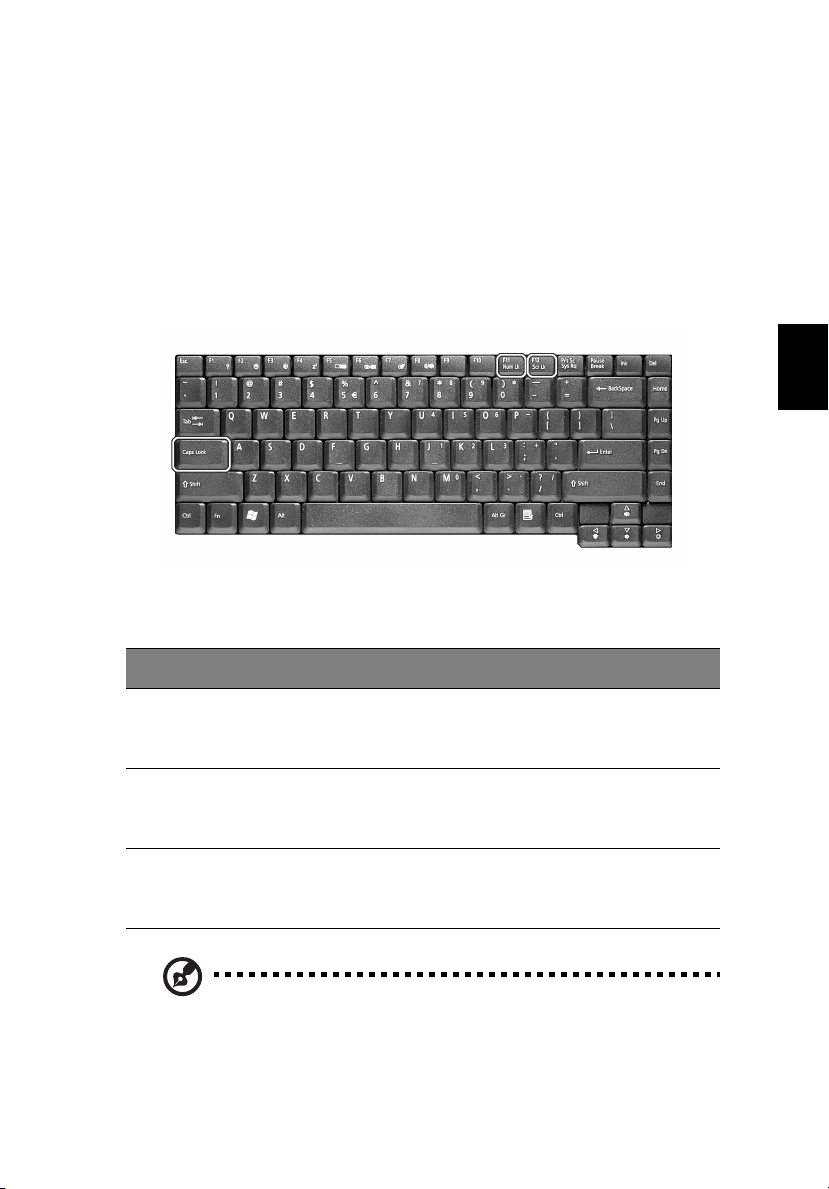
Ta s t a tu r
13
Tastaturet indeholder taster i fuld størrelse med et integreret numerisk
tastatur, separate markørkontroltaster, to Windows-taster og tolv
funktionstaster (hot keys).
Specielle taster
Låsetaster
Computeren indeholder tre låsetaster, hver tast har sin egen
statusindikatorlampe.
Låsetast
Låsetast Beskrivelse
LåsetastLåsetast
Caps Lock Når Caps Lock er tændt, skrives alle alfanumeriske tegn med
Beskrivelse
BeskrivelseBeskrivelse
store bogstaver. Caps Lock slås til og fra ved at trykke på Caps
Lock-tasten på venstre side af tastaturet.
Dansk
Dansk
Num Lock Når Num Lock er tændt, kan det integrerede numeriske
Scroll Lock Når Scroll Lock er tændt, hopper skærmen en linje op eller
tastatur anvendes. Slås til og fra ved at trykke på Fn + F11
samtidigt.
ned ad gangen, når der trykkes på markørkontroltasterne Op
og Ned.
Bemærk:
Bemærk: Scroll Lock fungerer ikke i alle programmer. Slås til og
Bemærk:Bemærk:
fra ved at trykke på Fn + F12 samtidigt.
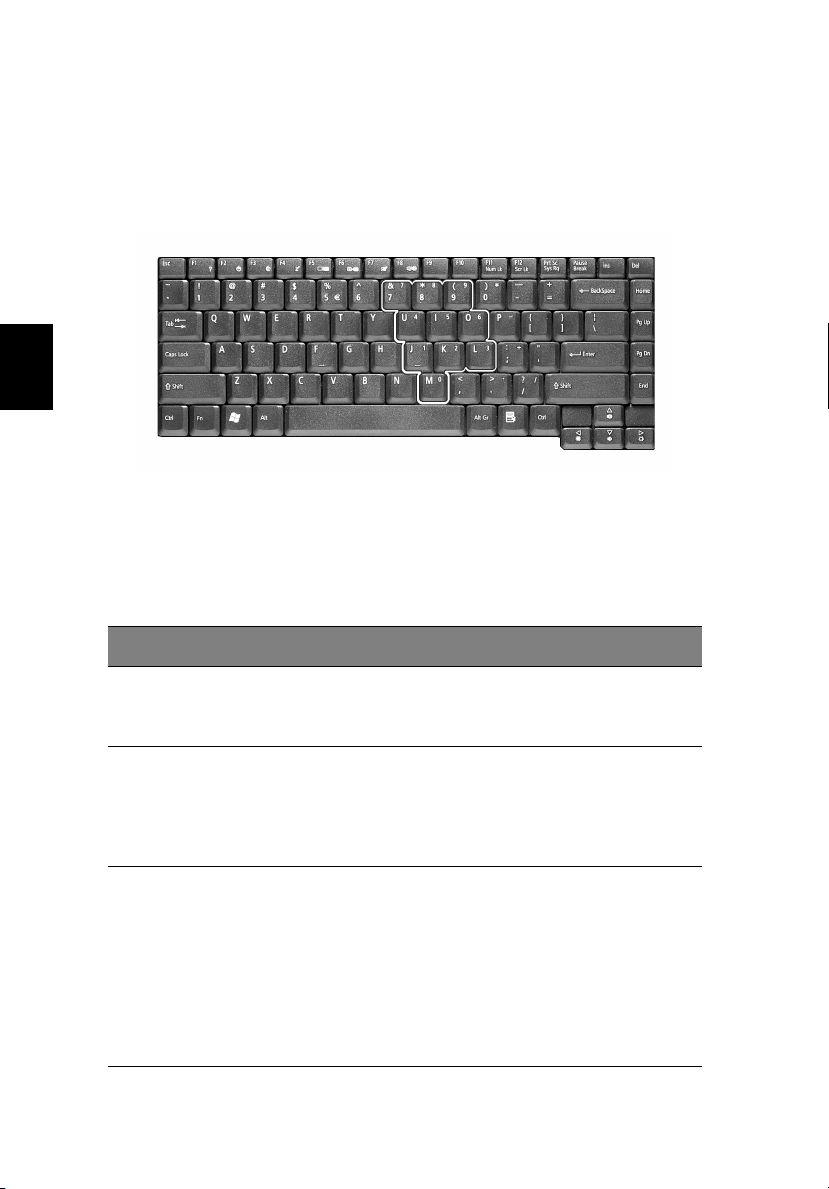
14
Lær computeren at kende
Integreret tastatur
Funktionerne på det integrerede tastatur ligner funktionerne på et
almindeligt numerisk tastatur. Det er indikeret med små blå numre og
tegn på de relevante taster.
Dansk
Hvis du vil anvende de numeriske taster, skal du aktivere Num Lk ved at
trykke på Fn + F11 samtidigt.
Hvis det numeriske tastatur er aktiveret, er følgende funktioner
tilgængelige:
Adgang til
Adgang til Num Lock slået til
Adgang tilAdgang til
Taltaster på det
numeriske tastatur
Markørkontroltaster
på det integrerede
numeriske tastatur
Taster på
hovedtastaturet
Num Lock slået til Num Lock slået fra
Num Lock slået tilNum Lock slået til
Indtast tal ved hjælp af
det numeriske tastatur
som normalt.
Hold Shift-tasten nede,
mens du anvender
markørtasterne på det
integrerede numeriske
tastatur.
Hold Fn-tasten nede,
mens du skriver
bogstaver ved hjælp af
taster på det
integrerede numeriske
tastatur. Hold
samtidigt Shift-tasten
nede, hvis du vil skrive
store bogstaver.
Num Lock slået fra
Num Lock slået fraNum Lock slået fra
Hold Fn-tasten nede,
mens du anvender
markørkontroltasterne.
Skriv bogstaverne som
normalt.

Windows-taster
15
Tastaturet har to taster, der indeholder Windows-specifikke
funktioner.
Tast
Tast Beskrivelse
TastTast
Windows-tast Hvis der kun trykkes på denne tast, har det samme
Beskrivelse
BeskrivelseBeskrivelse
effekt, som hvis du trykker på Start-knappen i Windows.
Det starter menuen Start. Den kan også anvendes
sammen med andre taster og aktiverer en række
funktioner:
+ Tab - aktiverer den næste Proceslinje-knap.
+ E - åbner vinduet Denne computer.
+ F1 - åbner Hjælp og Support.
+ F - åbner dialogboksen Find: Alle filer.
+ M - minimerer alle vinduer.
Shift + + M - inaktiverer minimering af alle vinduer (
+ M).
+ R - åbner dialogboksen Kør.
Dansk
Dansk
Programtaster Denne tast har samme effekt, som hvis du klikker på
højre musetast. Den åbner programmets kontekstmenu.
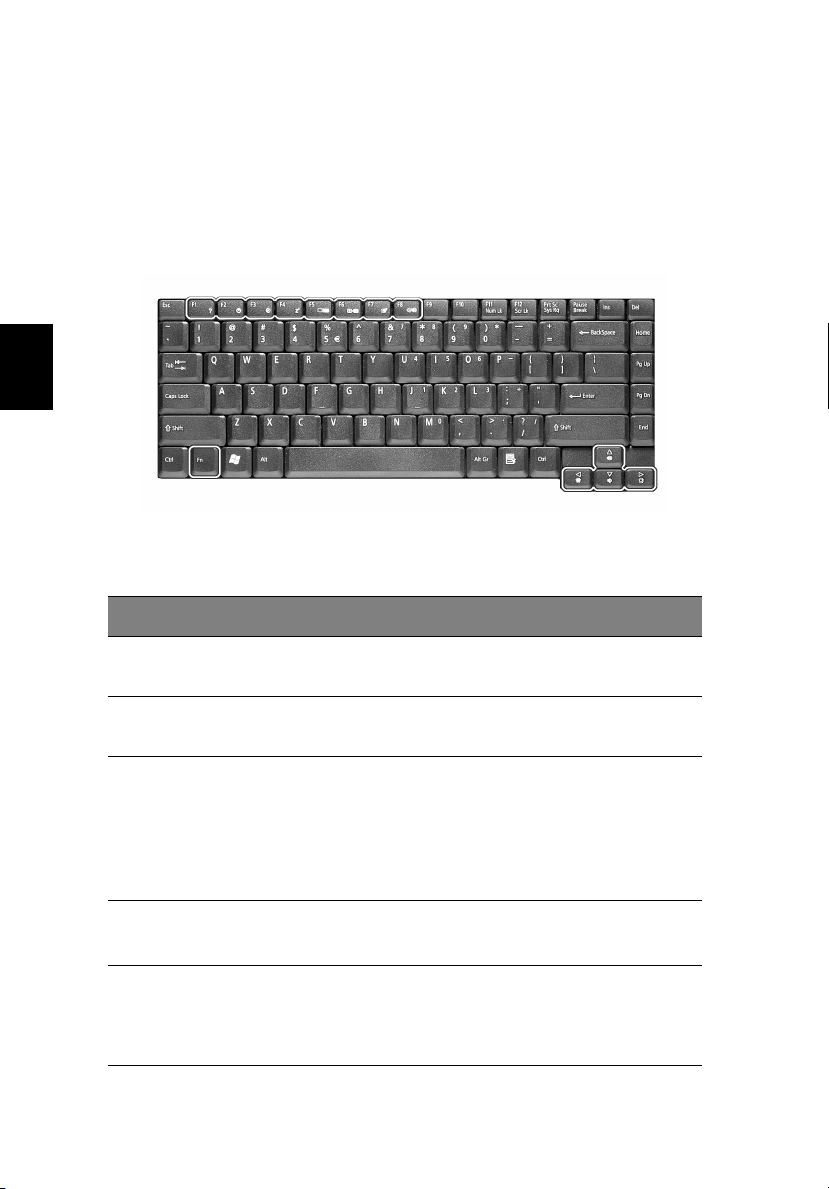
16
Lær computeren at kende
Hotkeys
Ved brug af Fn-tasten sammen med en anden tast oprettes en hot key,
der sørger for hurtig og nem adgang til forskellige funktioner.
Hvis du vil anvende en hot key, skal du først holde Fn-tasten nede. Tryk
derefter samtidig på den anden tast. Slip til sidst begge taster.
Dansk
Computeren indeholder følgende hot keys:
Hurtigtast
Hurtigtast Funktion
HurtigtastHurtigtast
Funktion Beskrivelse
FunktionFunktion
Beskrivelse
BeskrivelseBeskrivelse
Fn + F1 Hjælp til
hurtigtaster
Fn + F2 Konfiguration Giver adgang til computerens
Fn + F3 Slå
strømstyringsfunkti
onen til og fra
Fn + F4 Sleep Sætter computeren i sleep-tilstand.
Fn + F5 Skærm til/fra Skifter mellem skærmvisning fra
Viser hjælp til hurtigtaster
konfigurationsfunktion.
Slår computerens
strømstyringsfunktion til og fra
(funktionen er kun tilgængelig, hvis
den understøttes af
operativsystemet).
Se “Strømstyring” på side 33.
Se “Strømstyring” på side 33.
computerens egen skærm, en ekstern
skærm (hvis en sådan er tilsluttet) og
både intern og ekstern skærm.

Hurtigtast
Hurtigtast Funktion
HurtigtastHurtigtast
Funktion Beskrivelse
FunktionFunktion
Beskrivelse
BeskrivelseBeskrivelse
17
Fn + F6 Blank skærm Slukker for skærmens baggrundslys
Fn + F7 Pegefelt til/fra Slår det interne pegefelt til og fra.
Fn + F8 Højttaler til/fra Tænder og slukker for højttalerne.
Fn + ↑ Højttalerstyrke op Forøger højttalerens lydstyrke.
Fn + ↓ Højttalerstyrke ned Reducerer højttalerens lydstyrke.
Fn + → Lysstyrke op-ikon Forøger skærmens lysstyrke.
Fn +
←
Lysstyrke ned Formindsker skærmens lysstyrke.
for at spare strøm. Tryk på en
vilkårlig tast for at fortsætte.
Euro-tast
Computeren understøtter det nye Euro-valutategn. Hold først Alt Grtasten nede, og tryk derefter på Euro-tasten.
Dansk
Dansk
Tastatur - ergonomi
Den store platform sikrer en komfortabel platform til dine hænder, når
du bruger tastaturet. Det ergonomiske design giver dig mulighed for
at få en afslappet, men meget effektiv, skrivestil.
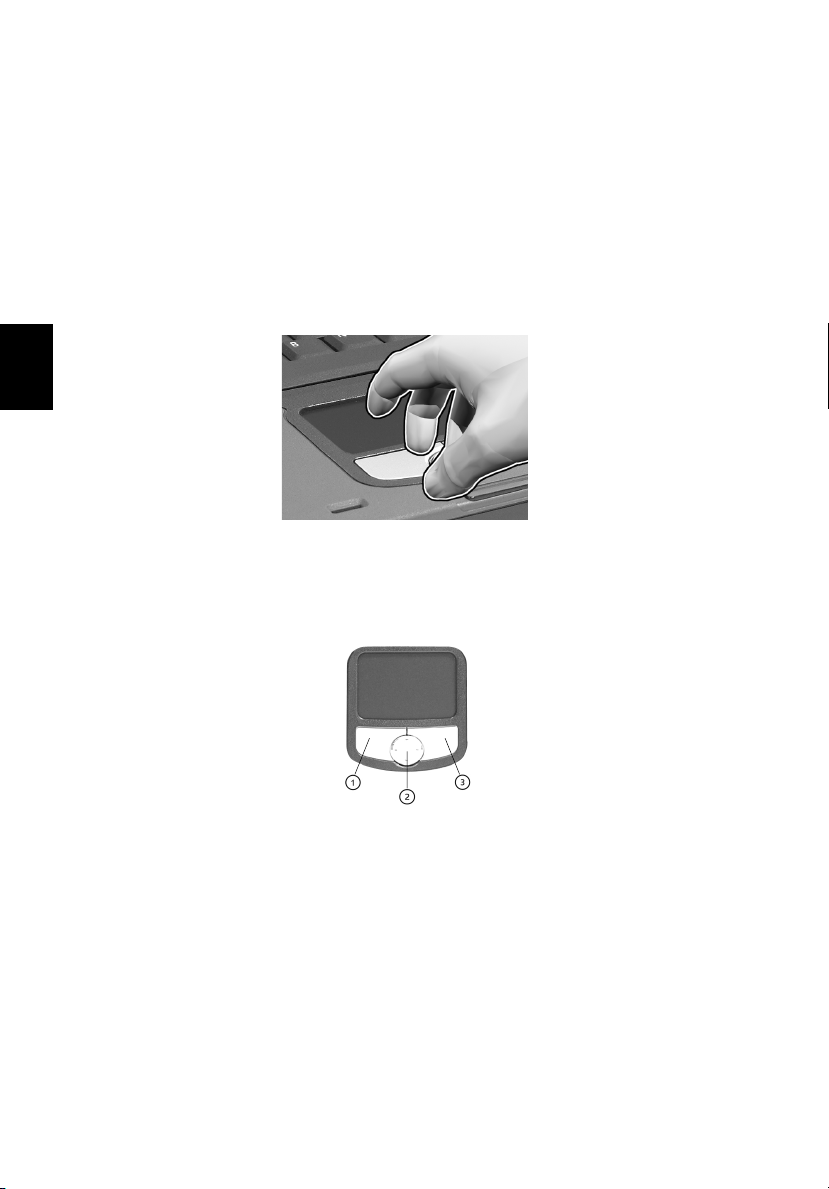
18
Lær computeren at kende
Pegefelt
Det indbyggede pegefelt er en PS/2-kompatibel pegeenhed, der
registrerer bevægelser på overfladen. Markøren svarer til dine
fingerbevægelser på pegefeltet. Derudover giver de to taster den
samme funktionalitet som en computermus, mens rulletasten gør det
let at rulle op og ned i dokumenter og websider.
Pegefeltet findes på midten af platformen og leverer maksimal
komfort og effektivitet.
Dansk
Pegefelt - grundlæggende
Brug pegefeltet på følgende måde:
• Bevæg din finger hen over pegefeltet for at kontrollere markørens
bevægelser. Tryk let på pegefeltet for at foretage et valg og
udføre funktioner.
• Tryk på venstre (1) og højre (3) kliktast for at udføre valg og
funktioner, nøjagtig som du gør det med tasterne på en
computermus.
• Brug rulletasten (2) til at rulle ned gennem lange dokumenter og
websider. Tryk øverst på tasten for at rulle op og nederst på tasten
for at rulle ned, til venstre for at rulle mod venstre og til højre for
at rulle mod højre.
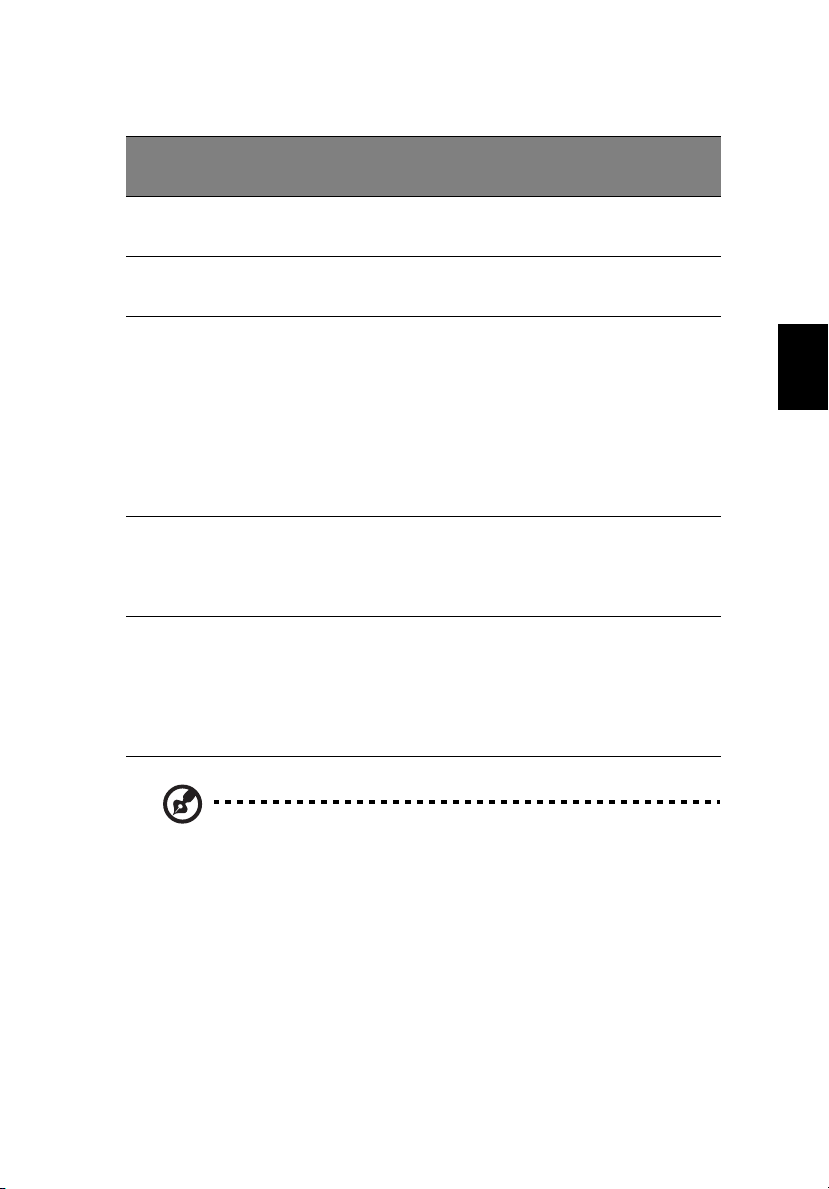
Funktion
Funktion Venstre Tast
FunktionFunktion
Venstre Tast
Venstre TastVenstre Tast
Højre
Højre
Højre Højre
Tast
Tast
TastTast
4-vejs
4-vejs
4-vejs 4-vejs
Rulletast
Rulletast
RulletastRulletast
Let Tryk
Let Tryk
Let TrykLet Tryk
19
Dansk
Udfør Klik hurtigt to
Vælg Klik en gang. Klik med let tryk
Træk Klik og hold.
Få adgang
til
indholdsm
enuen
Rulle Klik og
gange.
Kør derefter din
finger hen over
pegefeltet for
at trække
markøren hen
til det ønskede
sted.
Klik en
gang.
hold på
knappen
(op/ned/
venstre/
højre).
Tryk let og hurtigt
to gange.
en gang.
Tryk let og hurtigt
to gange. Ved det
andet lette tryk
skal du køre din
finger hen over
pegefeltet for at
trække markøren
hen til det ønskede
sted.
Dansk
Bemærk:
Bemærk: Dine fingre skal ligesom overfladen på pegefeltet være
Bemærk:Bemærk:
rene og tørre. Pegefeltet er følsom over for fingerbevægelser. Jo
lettere du rører ved den, desto bedre er resultatet. At trykke hårdt
øger ikke pegefeltets reaktioner.

20
Lær computeren at kende
Starttaster
Øverst på tastaturet findes seks taster ud over afbryderknappen. De er
oprettet som tast 1, tast 2, tast 3, tast 4, tast 5 og tast 6.
Som standard anvendes tast 1 til at starte e-mail-programmet, og tast 2
anvendes til at starte internet-browseren. Tast 3 og 4 starter Launch
Manager-programmet. Tast 5 og tast 6 anvendes til at aktivere trådløst
LAN og Bluetooth. Alle fire starttaster kan indstilles af brugeren. Hvis
du vil indstille starttasterne, skal du køre Acer Launch Manager.
Dansk
Starttast
Starttast Standardprogram
StarttastStarttast
E-mail Starter e-mail-programmet
Web-browser Starter din Internet-browser
P1 Kan programmeres af brugeren
P2 Kan programmeres af brugeren
InviLink Aktiverer din 802.11g trådløs LAN (valgfrit)
Bluetooth Aktiverer din Bluetooth (valgfrit)
Standardprogram
StandardprogramStandardprogram

Lagring
21
Computerens alt-i-ét-design tilbyder en række muligheder til lagring
af data:
• Enhanced-IDE harddisk med høj kapacitet.
Harddisken kan opgraderes, hvilket sætter dig i stand til at øge
lagringsmulighederne i fremtiden. Kontakt din forhandler, hvis du
har brug for en opgradering.
• Floppy disk-drev.
Floppy disk-drevet accepterer som standard 1,44MB 3,5" disketter.
• Optisk drev med høj hastighed.
Afhængigt af modellen har du et DVD/CD-RW-combo, DVD dual-
eller DVD-Super Multi-drev. Det optiske drev sørger for en øget
lagerkapacitet samt mulighed for at anvende multimedier.
Se afsnittet “En tur gennem computeren” på side 3, for at se
placeringen på disse drev.
Sådan skubbes en diskette ind og ud
Sådan sættes en diskette i floppy disk-drevet:
• Skub disketten ind i drevet. Kontroller, at mærkatet er yderst og
vender opad.
• Disketten klikker på plads, og floppy diskens eject-knap skubbes
ud.
Dansk
Dansk
Sådan fjernes en diskette fra floppy disk-drevet.
• Tryk på floppy diskens eject-knap.
• Disketten slippes og skubbes ud af drevet.
• Tag disketten ud af drevet.
Skub bakken til det optiske drev ud
Sådan skubbes bakken til det optiske drev ud:
• Tryk på eject-knappen til det optiske drev, mens computeren er
tændt.
• Bakken slippes og skubbes ud.

22
• Træk forsigtigt bakken ud til dens grænse.
Lær computeren at kende
Dansk
Sådan isættes en optisk disk:
• Placer en CD eller DVD på den åbne bakke. Ret diskens hul ind
efter bakkens tap.
• Tryk forsigtigt ned på disken, indtil den klikker på plads på
tappen.
• Skub forsigtigt bakken ind, indtil den lukker.
Nødudtagning af bakke til optisk drev
Hvis du har brug for at skubbe bakken til det optiske drev ud, mens
computeren er slukket, skal du skubbe en lige papirclips ind i nødejecthullet til det optiske drev. Bakken slippes og skubbes ud.

Forbindelsesvalg
23
Computeren har indbyggede forbindelsesvalg, der sætter dig i stand til
at etablere forbindelse til et netværk eller kommunikere over en
telefonlinje.
Ethernet og LAN
Den integrerede netværksfunktion giver dig mulighed for at oprette
forbindelse til et Ethernet-baseret (10/100/1000Mbps) netværk.
Hvis du vil anvende netværksfunktionen, skal du sætte Ethernet-kablet
i computerens netværksstik og derefter slutte den anden ende til
netværksstikket eller hubben til dit netværk.
Dansk
Dansk
Bemærk:
Bemærk: Se hjælpen til Windows for at få flere oplysninger om
Bemærk:Bemærk:
indstilling af en netværksforbindelse.

24
Lær computeren at kende
Fax/datamodem
Computeren har et indbygget fax/datamodem, der sætter dig i stand
til at kommunikere over en telefonlinje. Det betyder, at du kan oprette
forbindelse til internettet via en opkaldskonto hos en internetudbyder,
logge på dit netværk fra en ekstern placering eller sende
faxdokumenter.
Advarsel: Dit modem er ikke kompatibelt med digitale
Advarsel: Dit modem er ikke kompatibelt med digitale
Advarsel: Dit modem er ikke kompatibelt med digitale Advarsel: Dit modem er ikke kompatibelt med digitale
telefonlinjer. Hvis du sætter computeren i et digitalt
telefonlinjer. Hvis du sætter computeren i et digitalt
telefonlinjer. Hvis du sætter computeren i et digitalt telefonlinjer. Hvis du sætter computeren i et digitalt
telefonsystem, ødelægger det modemet.
telefonsystem, ødelægger det modemet.
telefonsystem, ødelægger det modemet.telefonsystem, ødelægger det modemet.
Dansk
Hvis du vil anvende fax/datamodemet, skal du sætte telefonkablet i
computerens modemstik, og derefter slutte den anden ende til et
telefonstik.

Lyd
25
Computeren har et integreret stererolydsystem. Indbyggede
stereohøjttalere der er placeret foran på computeren.
Lydstyrken justeres vha. software, f.eks. Lydstyrke i Windows, eller et
andet program der indeholder en indstilling til justering af lydstyrke.
To lydporte på venstre side af computeren gør det muligt at tilslutte
eksterne enheder. Se "En tur gennem computeren" for at se
placeringen af lydporte. Se "Lydenheder" i afsnittet "Eksternt udstyr
og valgmuligheder" for at få flere oplysninger om tilslutning af
eksterne enheder.
Dansk
Dansk

26
Lær computeren at kende
Sikring af computer
Computeren indeholder hardware- og softwaresikkerhedsfunktioner i
form af et stik til en Kensington-lås og indtastning af adgangskode.
Sikkerhedsstik
Et stik til et Kensington-stik, der fysisk sikrer din computer mod at blive
stjålet. Brug funktionen på følgende måde:
• Sæt sikkerhedslåsekablet omkring en tung eller urokkelig
Dansk
genstand, f.eks. håndtaget på et filkabinet eller et bordben.
• Sæt låsen i stikket på computeren, drej 90°, og drej og lås det på
plads.
Adgangskoder
Du kan forhindre uautoriseret adgang til computeren ved at indstille
en adgangskodebeskyttelse i Windows. Brugeren skal indtaste en
adgangskode inden start på en Windows-session.
• Åbn først Brugerprofiler
konto.
• Klik på Opret en adgangskode
adgangskode.
• Klik på Ydeevne og Vedligeholdelse
• På fanen Avanceret
adgangskode, når computeren inaktiverer standbyfunktionen.
Hvis du vil annullere adgangskodebeskyttelsen, skal du nulstille
adgangskoden med en "tom" adgangskode.
Brugerprofiler i Windows Kontrolpanel
BrugerprofilerBrugerprofiler
Opret en adgangskode, og indtast den ønskede
Opret en adgangskodeOpret en adgangskode
Ydeevne og Vedligeholdelse, Strømstyring
Ydeevne og VedligeholdelseYdeevne og Vedligeholdelse
Avanceret kan du vælge, om der skal bedes om en
AvanceretAvanceret
Kontrolpanel, og vælg din
KontrolpanelKontrolpanel
Strømstyring i Kontrolpanel
StrømstyringStrømstyring
Kontrolpanel.
KontrolpanelKontrolpanel

Drift med
batteri

Aspire 1510 series notebookcomputer kører på
batteri eller AC-strøm.
Dette kapitel indeholder oplysninger, om
hvordan du bruger batteriet samt oplysninger
om, hvordan computeren styrer og gemmer
strøm.

Batteripakke
29
Computeren bruger et batteri med stor kapacitet, som giver længere
intervaller mellem opladninger.
Batteripakke - karakteristika
Batteripakken har følgende karakteristika:
• Anvender aktuelle teknologistandarder for batterier.
• Leverer en advarsel, om at batteriet er lavt.
Batteriet genoplades, når du slutter computeren til en stikkontakt.
Computeren understøtter "oplad-i-brug", hvilket giver mulighed for at
genoplade batteriet, mens du bruger computeren. Genopladning, når
computeren er slukket resulterer, dog i en væsentlig hurtigere
opladningstid.
Batteriet er nyttigt, når du rejser eller under strømafbrud. Det kan
anbefales at have et ekstra fuldt opladet batteri tilgængeligt som
sikkerhed. Kontakt din forhandler for at få detaljer om bestilling af en
ekstra batteripakke.
Maksimering af batteriets levetid
Som alle andre batterier degraderes computerens batteri med tiden.
Dette betyder, at batteriets ydeevne formindskes i løbet af tid og brug.
Hvis du vil maksimere batteriets levetid, anbefales det at følge
nedenstående råd.
Dansk
Dansk
Konditionering af en ny batteripakke
Inden du anvender batteripakken for første gang, skal du følge en
"konditioneringsproces":
1 Sæt det nye batteri i computeren. Tænd ikke for computeren.
2 Sæt AC-adapteren i, og oplad batteriet helt.
3 Fjern AC-adapteren.
4 Tænd for computeren, og brug batteriet.
5 Aflad batteriet, indtil advarslen om, at batteriniveauet er lavt,
vises.
6 Sæt AC-adapteren i igen, og oplad batteriet helt igen.

30
Drift med batteri
Følg disse trin, indtil batteriet har været ladt og afladt tre gange.
Brug denne konditioneringsproces til alle nye batterier, eller hvis
batteriet ikke har været brug i lang tid. Hvis computeren skal
opbevares i mere end to uger, anbefales det at fjerne batteriet fra
computeren.
Advarsel: Udsæt ikke batteripakke for temperaturer under 0°C
Advarsel: Udsæt ikke batteripakke for temperaturer under 0°C
Advarsel: Udsæt ikke batteripakke for temperaturer under 0°C Advarsel: Udsæt ikke batteripakke for temperaturer under 0°C
(32°F)eller over 60°C (140°F). Ekstreme temperaturer kan påvirke
(32°F)eller over 60°C (140°F). Ekstreme temperaturer kan påvirke
(32°F)eller over 60°C (140°F). Ekstreme temperaturer kan påvirke (32°F)eller over 60°C (140°F). Ekstreme temperaturer kan påvirke
batteripakken negativt.
batteripakken negativt.
batteripakken negativt.batteripakken negativt.
Dansk
Ved at følge konditioneringsprocessen for batterier er batteriet i stand
til at acceptere maksimal ladning. Hvis du ikke følger proceduren, er
du ikke sikker på at opnå den maksimale batteriladning, og det vil
også forkorte batteriets levetid.
Herudover påvirkes batteriets levetid negativt ved følgende
brugsmønstre:
• Brug af computeren ved konstant AC-strøm, når batteriet er isat.
Hvis du vil bruge konstant AC-strøm, anbefales det at fjerne
batteripakken, når det er fuldt opladt.
• Ved ikke at aflade og genoplade batteriet til dets maksimale
grænser, som beskrevet herover.
• Hyppig brug, jo mere du bruger batteriet, desto hurtigere når det
afslutningen på dets levetid. Som standard har et computerbatteri
en levetid på omkring 500 opladninger.
Installering og fjernelse af batteripakke
Vigtigt!
Vigtigt! Inden du fjerner batteriet fra computeren, skal du
Vigtigt!Vigtigt!
tilslutte AC-adapteren, hvis du ønsker fortsat at bruge din
computer. Ellers skal du først slukke for computeren.
Sådan installeres en batteripakke:
1 Juster batteriet i den åbne batteriholder, sørg for, at enderne med
kontakterne sættes i først, og at batteriets øverste overflade
vender opad.
2 Skub batteriet på plads i holderen, og skub forsigtigt låget til
batteriet på plads.

Sådan fjernes en batteripakke:
1 Skub batteriudløseren til siden for at løsne batteriet.
2 Tag batteriet ud af batteriholderen.
Opladning af batteri
Hvis du vil oplade batteriet, skal du først kontrollere, at det er korrekt
installeret i batteriholderen. Sæt AC-adapteren i computeren, og sæt
den i en stikkontakt. Du kan fortsætte med at køre computeren fra en
stikkontakt, mens batteriet oplades. Hvis batteriet genoplades, når
computeren er slukket, resulterer det i en væsentlig hurtigere
opladningstid.
Bemærk:
Bemærk: Det anbefales at oplade batteriet inden dagens
Bemærk:Bemærk:
afslutning. Så oplader batteriet i løbet af natten, så du kan starte
næste dag med et fuldt opladet batteri.
Kontrol af batteriniveauet
Windows' strømtæller indikerer det aktuelle batteriniveau. Lad
markøren hvile over batteri/strømikonet på proceslinjen for at se
batteriets aktuelle opladningsniveau.
31
Dansk
Dansk
Optimering af batteriets levetid
Optimering af batteriets levetid hjælper dig med at udnytte brug af
batteriet, forlænge opladnings-/afladningscyklussen og forbedre
genopladningseffektiviteten. Det anbefales, at du følger
nedenstående råd:
• Køb en ekstra batteripakke.
• Brug AC-strøm, når det er muligt, og gem batteriet til bærbar
brug.
• Skub pc-kortet ud, hvis det ikke længere bruges, da det fortsat
bruger strøm.
• Gem batteripakken et køligt, tørt sted. De anbefalede
temperaturer er 10°C til 30°C. Høje temperaturer får batteriet til at
selvaflade hurtigere.
• Overdreven genopladning formindsker batteriets levetid.
• Se efter AC-adapteren og batteriet.

32
Drift med batteri
Advarsel om at batteriniveauet er lavt
Under brug af batteriet skal du holde øje med strømtælleren i
Windows.
Advarsel: Tilslut AC-adapteren så hurtigt som muligt, efter at
Advarsel: Tilslut AC-adapteren så hurtigt som muligt, efter at
Advarsel: Tilslut AC-adapteren så hurtigt som muligt, efter at Advarsel: Tilslut AC-adapteren så hurtigt som muligt, efter at
advarslen, om at batteriniveauet er lavt, vises. Data går tabt, hvis
advarslen, om at batteriniveauet er lavt, vises. Data går tabt, hvis
advarslen, om at batteriniveauet er lavt, vises. Data går tabt, hvis advarslen, om at batteriniveauet er lavt, vises. Data går tabt, hvis
batteriet bliver fuldstændigt afladet, og computeren lukker ned.
batteriet bliver fuldstændigt afladet, og computeren lukker ned.
batteriet bliver fuldstændigt afladet, og computeren lukker ned.batteriet bliver fuldstændigt afladet, og computeren lukker ned.
Når advarslen om, at batteriniveauet er lavt, vises, anbefales følgende
(afhængigt af din situation):
Dansk
Situation
Situation Anbefalet Handling
SituationSituation
Anbefalet Handling
Anbefalet HandlingAnbefalet Handling
AC-adapteren og
en stikkontakt er
tilgængelig.
En ekstra fuldt
opladet
batteripakke er
tilgængelig.
AC-adapteren og
en stikkontakt er
ikke tilgængelig.
Du har ingen
ekstra
batteripakke.
1 Sæt AC-adapteren i computeren, og sæt den i en
stikkontakt.
2 Gem alle nødvendige filer.
3 Genoptag arbejdet.
Sluk computeren, hvis du vil genoplade batteriet
hurtigt.
1 Gem alle nødvendige filer.
2 Luk alle programmer.
3 Luk operativsystemet for at lukke computeren.
4 Udskift batteripakken.
5 Tænd for computeren, og genoptag arbejdet.
1 Gem alle nødvendige filer.
2 Luk alle programmer.
3 Luk operativsystemet for at lukke computeren.

Strømstyring
33
Computeren har en indbygget strømstyring, der konstant overvåger
systemaktivitet. Systemaktivitet refererer til enhver aktivitet, der
involverer en eller flere af følgende enheder: Tastatur, pegefelt/mus,
floppy diskdrev, harddiskdrev, optisk drev, eksterne enheder tilsluttet
computeren og videohukommelse. Hvis der ikke registreres aktivitet i
et stykke tid (indstillingerne kontrolleres i Windows Strømstyring),
slukker computeren nogle, ikke alle, enheder for at spare på
strømmen.
Computeren anvender et strømstyringsprogram, der understøtter ACPI
(Advanced Configuration and Power Interface), hvilket er med til at
sikre en maksimal strømbevaring uden at gå på kompromis med
systemets ydeevne. ACPI tillader, at Windows kontrollerer mængden af
strøm, der gives til hver enhed, der er sluttet til computeren. På den
måde håndterer Windows alle rutinevalg til strømbesparelse på din
computer. Se hjælpen til Windows for at få flere oplysninger.
Dansk
Dansk

34
Drift med batteri
Dansk

Eksternt udstyr og
valgmuligheder

Aspire 1510 series notebookcomputer tilbyder
gode muligheder for udvidelse.
Dette kapitel indeholder oplysninger om,
hvordan eksterne enheder kan udvide systemet.
Det beskriver også, hvordan du opgraderer
nøglekomponenter for at forbedre systemets
ydeevne og sikre, at computeren lever op til den
nyeste teknologi.
Det anbefales, at du kontakter din forhandler
for flere oplysninger om eksterne enheder.
Herudover skal du læse vejledninger og anden
dokumentation, der følger med den nye
hardware.

Eksterne visningsenheder
37
Du kan slutte en ekstern VGA-skærm eller projektor til computerens
eksterne visningsport. Se afsnittet "Skærm" for at få flere oplysninger
om, hvordan du anvender computerens mulighed for samtidig visning
og multimediefunktioner.
Brug Fn + F5 hot key til at skifte visningsindstillingen mellem
computerens LCD-panel og den eksterne visningsenhed. Se “Hotkeys”
på side 16 for at få flere oplysninger.
Eksterne inputenheder
Du kan slutte en række inputenheder til computerens USB-porte,
hvilket giver en øget funktionalitet og mere brugervenlighed.
Herudover kan USB-porte anvendes til at tilslutte mange andre
eksterne enheder, f.eks. digitale kameraer, printere og scannere. Se
“Udvidelsesenheder” på side 41 for at få flere oplysninger om
tilslutning af USB-enheder.
Eksternt tastatur
Computeren har et tastatur i fuld størrelse. Hvis du foretrækker det,
kan du slutte et eksternt tastatur til en af computerens USB-porte.
Dette giver dig mulighed for at nyde godt af komforten og tilføjede
funktioner på et desktoptastatur i fuld størrelse ved indtastning af
data på din notebook computer.
Dansk
Dansk
Eksternt numerisk tastatur
Computeren har et integreret numerisk tastatur, der kombineret med
Num Lock-funktionen sætter dig i stand til let at indtaste numeriske
data. Alternativt kan du slutte et 17-tasters numerisk tastatur til en af
computerens USB-porte. Dette giver dig mulighed for at udnytte
fordelen ved at numerisk tastatur, uden at det bliver blandet sammen
med brug af computerens tastatur til at skrive tekst.

38
Eksternt udstyr og valgmuligheder
Eksterne pegeenheder
Computeren har et følsom pegefelt, du kan anvende som pegeenhed
med to kliktaster og en rulletast. Hvis du foretrækker at anvende en
almindelig mus eller anden pegeenhed, kan du slutte den til en af
computerens USB-porte.
USB-enheder
Computeren har fire USB (Universal Serial Bus) 2,0-porte til tilslutning
af en række USB-enheder. Se “Eksterne inputenheder” på side 37 og
Dansk
“Printer” på side 40 for at få flere oplysninger om, hvordan du
tilslutter USB-tastatur, numerisk tastatur, mus eller printer. Andre
almindelige USB-enheder omfatter digitale kameraer, scannere og
eksterne lagringsenheder.
USB er "plug and play", det vil sige, at du kan tilslutte og starte med at
bruge en USB-enhed, uden at det er nødvendigt at genstarte
computeren. Du kan også når som helst deaktivere enheden.
En yderligere fordel ved USB er muligheden for at anvende USBhubber. Dette betyder, at flere enheder kan dele en USB-port
samtidigt.

IEEE 1394-port
39
Computerens IEEE 1394-port giver dig mulighed for at oprette
forbindelse til en IEEE 1394-understøttet enhed, f.eks. et videokamera
eller et digitalt kamera.
Bemærk:
Bemærk: Du kan finde flere oplysninger i dokumentationen til
Bemærk:Bemærk:
videokameraet eller det digitale kamera.
Dansk
Dansk

40
Eksternt udstyr og valgmuligheder
Printer
Computeren understøtter både parallel- og USB-printere.
Se printervejledningen for at få flere oplysninger om:
• Indstilling af hardware.
• Installering af de nødvendige drivere i Windows.
• Instruktioner til brug.
Hvis du vil anvende en USB-printer, skal du ganske enkelt slutte
enheden til en af computerens USB-porte og vente på, at Windows
Dansk
finder den nye hardware.
Hvis du vil tilslutte en parallelprinter, skal du først lukke
operativsystemet. Slut printeren til parallelporten, og genstart
computeren. Vent på, at Windows finder den nye hardware.
Lyd en he de r
Computeren har indbyggede stereohøjttalere. Se afsnittet “Lyd” på
side 25 for at få flere oplysninger om disse funktioner. Udover de
integrerede enheder findes der to lydporte på venstre side af
computeren, hvor du kan tilslutte eksterne lydinput- og
outputenheder.
Du kan sætte en ekstern mikrofon i computerens mikrofonstik. Dette
betyder fordele ved større bevægelsesfrihed samt en forbedret
lydinputkvalitet.
Sæt hovedtelefonerne i hovedtelefonstikket ved privat lytning og
forbedret lytoutputkvalitet.

Udvidelsesenheder
Pc-kort
Computeren har et pc-kortstik, der understøtter et standard Type IIeller Type III PC-kort (PCMCIA eller CardBus). Dette øger computerens
anvendelses og udvidelsesmuligheder væsentligt. Der findes en række
pc-kort, f.eks. flashhukommelse, SRAM, fax/datamodem, LAN- og SCSIkort. Kontakt din forhandler for at få flere oplysninger om pckortvalgmuligheder til computeren.
Bemærk:
Bemærk: Se kortets vejledning for at få flere oplysninger, om
Bemærk:Bemærk:
hvordan du installerer og anvender kortet.
Sådan isættes et pc-kort:
1 Ret kortet ind efter computerens pc-kortstik. Kontroller, at
kanterne med konnektorer vender mod stikket, og at kortet
vender rigtigt opad. Mange kort er udstyret med en pil, der
hjælper dig med at isætte dem korrekt.
2 Skub kortet ind i stikket, og skub forsigtigt, indtil kortet er på
plads.
3 Hvis det er nødvendigt, skal du sætte kortets kabel i stikket på
ydersiden af kortet.
4 Windows registrerer automatisk kortet.
41
Dansk
Dansk

42
Sådan fjernes et pc-kort:
1 Luk programmet, der bruger pc-kortet.
2 Dobbeltklik på ikonet for pc-kortet på proceslinjen og vælg
dernæst valgmuligheden for sikkert at fjerne kortet. Vent på en
meddelelse, der fortæller, at det nu er sikkert at fjerne kortet.
3 Tryk på eject-knappen til pc-kort for at skubbe kortet delvist ud.
4 Tag kortet ud af stikket.
Eksternt udstyr og valgmuligheder
Dansk
Forskellige valgmuligheder
Batteripakke
Det er en god idé at have et ekstra batteri, især hvis du skal rejse med
din computer. Dette øger din produktivitet væsentligt, når du er på
farten.
AC-adapter
Hvis du har en ekstra AC-adapter, kan du have en adapter to
forskellige steder. Du kan f.eks. have en AC-adapter derhjemme og på
arbejdet. Dette betyder, at du ikke behøver at tage en AC-adapter
med, når du tager fra det ene sted til det andet.

Opgradering af nøglekomponenter
43
Computeren er designet til at levere en solid ydeevne. Men det kan
være, at du med tiden finder ud af, at dine programmer kræver endnu
mere computerstyrke. Derfor kan du opgradere computerens
nøglekomponenter.
Bemærk:
Bemærk: Kontakt en autoriseret forhandler, hvis du beslutter dig
Bemærk: Bemærk:
for at opgradere en nøglekomponent.
Opgradering af hukommelse
Hukommelsen kan opgraderes til 2 GB med 256, 512 MB eller 1 GB
soDIMM-moduler (Small Outline Dual Inline Memory Modules).
Computeren understøtter DDR-SDRAM (Double Data Rate).
Computeren har to hukommelsesstik. Det ene stik indeholder det
hukommelsesmodul, der blev leveret med computeren. Du kan
opgradere hukommelsen ved at installere et yderligere
hukommelsesmodul i det ledige stik eller udskifte det
hukommelsesmodul, der blev leveret med computeren, med et større
modul.
Installation af hukommelsesmoduler:
1 Sluk computeren. Kontroller, at AC-adapteren ikke er isat, og fjern
batteripakken.
2 Vend computeren for at få adgang til hukommelsesområdet, der
findes nederst på computeren. Fjern skruerne fra
hukommelsesområdet låg, og tag låget af.
Dansk
Dansk

44
3 Sæt hukommelsesmodulet diagonalt i holderen, og tryk forsigtigt
ned, indtil det klikker på plads.
Eksternt udstyr og valgmuligheder
Dansk
4 Sæt låget på igen, og fastgør skruerne.
Computeren registrerer automatisk det nye modul, og rekonfigurerer
hukommelsen.
Opgradering af harddisk
Det er muligt at udskifte harddisken med en disk med en højere
kapacitet, hvis du har brug for mere lagerplads. Computeren anvender
en 9,5mm 2,5-tommer Enhanced-IDE-harddisk. Kontakt din forhandler,
hvis du har brug for en opgradering af harddisk.

Sådan flytter du
computeren

Aspire 1510 series notebookcomputer er idéel
at tage med, når du bevæger dig rundt.
Dette kapitel indeholder tip til ting, du skal
overveje, når du rejser med din computer.

Afbryde forbindelse til desktop
47
Inden du flytter computeren, skal du først slukke den og fjerne
forbindelsen til alle eksterne enheder:
1 Gem dit arbejde, og luk alle programmer.
2 Luk Windows for at slukke for computeren.
3 Tag AC-adapteren ud af stikkontakten og ud af computeren.
4 Fjern forbindelsen til alle eksterne enheder, f.eks. tastatur, mus
eller printer, der er sluttet til din computer.
5 Hvis du anvender en sikkerhedslås, skal du fjerne låsen fra
computeren.
6 Pak computeren ind i en stærk, vandtæt taske eller mappe.
Dansk
Dansk

48
Sådan flytter du computeren
Flytte rundt
Nogle gange har du brug for at flytte computeren over en kort
afstand. Hvis f.eks. du skal flytte den fra dit kontor til et mødelokale. I
sådanne situationer behøver du ikke slukke for operativsystemet.
Klargøring af computer
Først skal du fjerne forbindelsen til alle eksterne enheder, som du ikke
vil tage med. Luk låget, hvilket aktiverer computerens standby-tilstand.
Du kan nu sikkert bære rundt på computeren.
Dansk
Når du er klar til at bruge computeren igen, skal du åbne låget og
trykke ned på strømknappen for at deaktivere standbytilstanden.
Hvad du skal medbringe til korte møder
Hvis batteriet er fuldt opladet, behøver du sandsynligvis ikke tage
noget med til mødet.
Hvad du skal medbringe til lange møder
Medbring AC-adapteren til lange møder. Du kan anvende en
stikkontakt under mødet, eller du kan løbe tør for batteri først, og
derefter tilslutte AC-adapteren, når du modtager en meddelelse om, at
batteriniveauet er lavt.
Hvis der ikke findes en stikkontakt i mødelokalet, kan du reducere
computerens strømforbrug ved at aktivere standbytilstanden ved
længere tids deaktivitet. Det anbefales at medbringe et ekstra batteri,
hvis du har et.

Tage computeren med hjem
49
Når du bevæger dig mellem kontoret og hjemmet, skal du forberede
computeren til den korte tur.
Forberedelse af computer
Når du har afbrudt forbindelsen til computeren fra desktoppen, skal
du forberede enheden ved at gøre følgende:
1 Fjern alle medier fra drevene. Ilagte medier kan ødelægge
drevhovedet under transport.
2 Pak computeren i en beskyttende mappe, der er polstret til at
kunne modstå slag. Kontroller, at computeren ikke kan glide rundt
inde i mappen.
Advarsel:
Advarsel: Undgå at pakke dele ved siden af computeren, da det
Advarsel: Advarsel:
kan ødelægge skærmen.
Hvad skal du tage med
Hvis du ikke har nogle ekstra dele derhjemme, anbefales det, at du
medbringer AC-adapteren og denne brugervejledning.
Særlige overvejelser
Dansk
Dansk
Hvis du vil beskytte computeren under transport, anbefales det, at du
gør følgende:
• Minimer virkningen af ændringer i temperaturen. Hav
computeren i nærheden i stedet for at anbringe den i en
bagageholder.
• Undgå at efterlade computeren i en varm bil.
• Ændringer i temperatur og fugtighed kan forårsage, at der dannes
kondensation i computeren. Inden du tænder for computeren,
skal den vende tilbage til rumtemperatur. Kontroller derefter
skærmen for tegn på kondensation. Hvis temperaturændringen er
mere end 10°C (18°F), skal computeren langsomt vende tilbage til
rumtemperatur i et rum med en temperatur, der er mellem
temperaturen udenfor og i rummet.

50
Sådan flytter du computeren
Opsætning af et hjemmekontor
Hvis du ofte arbejder på computeren derhjemme samt på dit arbejde,
kan det være en god idé at købe en ekstra AC-adapter. Så er der
mindre at bære rundt på, samtidig med at du har en AC-adapter hvert
sted.
Det kan også være en god idé at have et andet sæt af eksterne
enheder derhjemme, f.eks. et tastatur, numerisk tastatur, mus og
printer.
Dansk

Rejse med computeren
51
Nogle gange skal du på en længere rejse med computeren.
Klargøring af computer
Klargør computeren på samme måde, som når du bevæger dig mellem
kontor og hjem. Det anbefales, at du sørger for, at batteriet er fuldt
opladet. Hvis du skal flyve, bliver du muligvis bedt om at vende
computeren om under en sikkerhedskontrol.
Hvad skal du tage med
Det anbefales, at du medtager følgende dele:
•AC-adapter.
• Ekstra, fuldt opladede batteripakker.
• Ekstra printerdriverfiler (hvis du planlægger at bruge en anden
printer).
• Telefon- og netværkskabler (hvis du planlægger at bruge
computerens modem- og netværkstilslutninger).
Særlige overvejelser
Udover disse overvejelser skal du huske følgende, når du tager
computeren med hjem:
• Bær altid selv på computeren.
• Hvis det er muligt, skal du lade computeren blive tjekket manuelt
ved en sikkerhedskontrol. Selvom den godt kan gå sikkert
igennem en røntgenmaskine i sikkerhedskontrollen, bør den
aldrig udsættes for en metaldetektor.
• Hvis den bæres separat, skal du undgå at udsætte floppy diske for
håndholdte metaldetektorer.
Dansk
Dansk

52
Sådan flytter du computeren
Rejse internationalt med computeren
Nogle gange skal du rejse mellem forskellige lande med computeren.
Klargøring af computer
Forbered computeren som ved normale rejser. Husk at tage særlige
forholdsregler ved flyrejser.
Hvad skal du tage med
Dansk
Det anbefales, at du medtager følgende dele:
•AC-adapter.
• Strømledninger der passer til de lande, som du skal besøge.
• Ekstra, fuldt opladede batteripakker.
• Ekstra printerdriverfiler (hvis du planlægger at bruge en anden
printer).
• Telefon- og netværkskabler (hvis du planlægger at bruge
computerens modem- og netværkstilslutninger). Kontroller, at
modemet er egnet til telefonsystemet i de lande, som du skal
besøge. Du kan bruge et pc-kortmodem nogle steder.
Særlige overvejelser
Udover disse overvejelser skal du huske følgende, når du rejser
internationalt med computeren:
• Kontroller, at strømledningen passer til den lokale strømforsyning.
Hvis det er nødvendigt, skal du købe en strømledning, der passer
til de lokale krav. Undgå at bruge et konverteringssæt.
• Hvis du planlægger at oprette forbindelse vha. en telefonlinje, skal
du kontrollere, at computerens modem og telefonlinje er egnede
til det lokale telefonnet. Hvis det er nødvendigt, skal du købe et
pc-kortmodem, der passer til de lokale krav.
• Hvis den bæres separat, skal du undgå at udsætte floppy diske for
håndholdte metaldetektorer.

Software

Aspire 1510 series notebookserien indeholder
systemværktøjer.
Dette kapitel indeholder oplysninger om de
vigtige programmer, som følger med
computeren.

Systemsoftware
55
Computeren leveres med følgende software installeret:
• Operativsystemet Microsoft® Windows®
• Funktioner til opsætning af hardware BIOS
• Systemværktøjer, drivere og applikationsprogrammer
Bemærk!
Bemærk! Du skal først klikke på knappen Start, hvis du vil køre
Bemærk!Bemærk!
applikationsprogrammer i Windows. Vælg derefter den rette
mappe, og klik så på applikationsikonet. Hvis du ønsker
oplysninger om programmet og funktionerne, skal du bruge
online Hjælp i programmet.
Launch Manager
Med Launch Manager kan du indstille de fire starttaster, som er
placeret over tastaturet. Oplysninger om placeringen af starttasterne
finder du under “Starttaster” på side 20.
Du kan få adgang til Launch Manager ved at klikke på Start
Programmer
Programmer og så Launch Manager
ProgrammerProgrammer
Launch Manager for at starte programmet.
Launch ManagerLaunch Manager
Start, Alle
Alle
StartStart
Alle Alle
Dansk
Dansk

56
Software
Funktioner til opsætning af BIOS
BIOS (Basic Input/Output System) indeholder vigtige oplysninger om
konfiguration af hardwaren og systemsoftwaren. Når computeren
starter, indlæser den oplysningerne i BIOS, før den indlæser
operativsystemet.
Computerens BIOS indeholder et indbygget konfigurationsprogram
med navnet Insyde Software SCU (program til opsætning af systemet).
Ved at trykke på F2 under POST kan det startes kort efter, du har
tændt for computeren.
Dansk
I funktionerne til opsætning af BIOS vises oversigtsoplysninger om
computeren, dens enheder, processor og hukommelse.
Computeren er allerede konfigureret til optimal ydelse, og du behøver
derfor ikke køre dette program. Men hvis du fremover får
konfigurationsproblemer, kan det være nødvendigt at ændre BIOSindstillingerne. Se “Ofte stillede spørgsmål” på side 59, hvis der opstår
et problem.

Fejlfinding

Dette kapitel indeholder oplysninger om, hvordan
almindelige problemer med systemet håndteres.
Læs kapitlet, før du tilkalder en tekniker.
Ved løsning af mere alvorlige problemer kan det
være nødvendigt at åbne computeren. Forsøg ikke
selv at åbne og servicere computeren. Kontakt
forhandleren eller et autoriseret servicecenter for
at få hjælp.

Ofte stillede spørgsmål
59
Dette afsnit indeholder forslag til løsninger af hyppige problemer.
Jeg trykker på strømknappen, men computeren vil ikke starte
Kig på indikatoren for strømstatus:
• Hvis den er slukket, får computeren ingen strøm. Kontroller
følgende:
- Hvis computeren kører på strøm fra batteriet, kan batteriet
være afladet og ikke i stand til at forsyne computeren med
strøm. Tilslut vekselstrømsadapteren for at genoplade
batteriet.
- Hvis computeren kører på strøm fra lysnettet, skal du
kontrollere, at vekselstrømsadapteren er ordentligt tilsluttet
computeren og strømudtaget.
• Hvis den er tændt, skal du kontrollere følgende:
- Kontroller, at der ikke sidder en "non-bootable" diskette (en
diskette, som ikke er en systemdiskette) i diskdrevet. Så skal
du fjerne disketten og trykke på Ctrl-Alt-Del for at genstarte
systemet.
Intet vises på skærmen
Computerens strømstyringssystem slukker automatisk for skærmen for
at spare strøm. Tryk på en tast for at tænde for skærmen igen.
Hvis skærmen ikke tændes, når du trykker på en tast, skal du
undersøge følgende:
• Lysstyrken kan være for lav. ryk på Fn + → for at øge lysstyrken.
• Skærmenheden kan være indstillet til en ekstern skærm. Tryk på
genvejen Fn + F5 for at skifte skærmindstilling.
• Systemet kan være i standby. Prøv at trykke på strømknappen for
at aktivere systemet.
Dansk
Dansk
Billedet vises ikke i fuld skærmstørrelse
Kontroller, at opløsningen er indstillet til en opløsning, som
understøttes af systemet:
• Højreklik på Windows-skrivebord, og vælg Egenskaber for at vise
dialogboksen Egenskaber for Skærm. Du kan også klikke på ikonet
Display i Kontrolpanel.

60
• Klik på fanen Indstillinger for at markere opløsningen.
Opløsninger, som er lavere end den angivne opløsning, giver en
skærmvisning, som er under halv skærmstørrelse.
Fejlfinding
Der kommer ingen lyd fra computeren
Kontroller følgende:
• Lyden kan være dæmpet. Kig på lydstyrkeikonet på proceslinjen i
Windows. Hvis det er streget over med et kryds, skal du klikke på
ikonet og fjerne markeringen for lyddæmpning.
• Lydstyrken kan være for lav. Klik på lydstyrkeikonet på
proceslinjen i Windows, og anvend så rullepanelet til at øge
Dansk
lydstyrkeniveauet.
• Hvis der er tilsluttet hovedtelefoner i hovedtelefonstikket på
computeren, slukkes der for computerens indbyggede højttalere.
Den eksterne mikrofon virker ikke
Kontroller følgende:
• Kontroller, at den eksterne mikrofon er ordentligt tilsluttet
mikrofonstikket på computeren.
• Kontroller, at lyden ikke er dæmpet eller indstillet for lavt.
Jeg kan ikke skubbe bakken til det optiske drev ud, når computeren er slukket
Computeren skal være tændt for at udkasteknappen til det optiske
drev virker. Hvis du skal skubbe bakken til det optiske drev ud, når
computeren er slukket, skal du presse en udrettet papirclips ind i
udskubbehullet på det optiske drev. Jf. “Skub bakken til det optiske
drev ud” på side 21, hvis du ønsker yderligere oplysninger.
Tastaturet reagerer ikke
Prøv at tilslutte et eksternt USB-tastatur til den ene af computerens
USB-porte. Hvis dette virker, er det interne tastatur muligvis ikke
tilsluttet. Kontakt forhandleren eller et autoriseret servicecenter.
Der kan ikke læses fra en diskette i diskdrevet
Kontroller følgende:
• Kontroller, at disketten er ordentlig indsat i diskdrevet.
• Kontroller, at disketten er formateret.
• Prøv at læse fra en anden diskette. Hvis dette virker, er den første
diskette muligvis beskadiget.

• Hvis årsagen til problemet ikke ligger ved disketten, så er drevets
hoved muligvis snavset. Rens det med et rensesæt til drevhoveder.
Det er ikke muligt at læse en disk i det optiske drev
Kontroller følgende:
• Kontroller, at drevet understøtter disken. Hvis der er et cd-romdrev i computeren, kan den læse cd’er, men ikke dvd’er. Hvis der
er et dvd-drev i computeren, kan den læse cd’er og dvd’er.
• Når du anbringer en disk i drevbakken, skal du kontrollere, at den
sidder korrekt i drevbakkens drejemekanisme.
• Kontroller, at disken ikke har skrammer eller udtværede områder.
Hvis disken er snavset, skal den renses med et rensesæt.
• Hvis disken er i orden, kan drevhovedet være snavset. Rens det
med et rensesæt til drevhoveder.
Printeren virker ikke
Kontroller følgende:
• Kontroller, at printeren er tilsluttet et strømstik, og at der er
tændt for strømmen.
• Kontroller, at kablet er ordentligt tilsluttet til de korrekte porte på
både computeren og printeren.
• Hvis du anvender en printer, som er tilsluttet computerens
parallelle port, skal du genstarte computeren. Windows skal finde
den nye hardware og installere de nødvendige drivere.
61
Dansk
Dansk
Jeg ønsker at indstille mit område for at bruge det interne modem
Følg disse trin:
•Klik på Start
• Dobbeltklik på Telefon- og modemindstillinger
• Start opsætning af dit område under fanen Modemregler
Se Windows Hjælp, hvis du ønsker flere oplysninger.
Start, og klik så på Kontrolpanel
StartStart
Telefon- og modemindstillinger.
Telefon- og modemindstillingerTelefon- og modemindstillinger
Kontrolpanel.
KontrolpanelKontrolpanel
Modemregler.
ModemreglerModemregler
Når batteriet er 95-99% opladet, kan kapaciteten ikke oplades 100%
Systemet tillader kun opladning af batteriet, når batterikapaciteten
falder under 95%, så batteriet får længst mulig levetid. Det anbefales
at aflade batteriet helt og så genoplade det helt.

62
Fejlfinding
Dansk

Appendiks A
Specifikationer

Dette appendiks indeholder en liste med
computerens generelle specifikationer.

Mikroprocessor
• AMD AthlonTM 64-processor med 1 MB L2-cache, som understøtter
HyperTransport
TM
-teknologi.
Hukommelse
• Hukommelsen kan udvides til 2 GB.
• To 200-pin soDIMM-stik.
• Understøttelse af DDR-SDRAM (Double Data Rate-Synchronous
Dynamic Random Access Memory).
• 512 KB flash ROM BIOS.
Datalager
• Et internt diskette-drev (3,5", 1,44 MB)
(indstilling fra fabrikken med en 4-i-1-kortlæser).
• En E-IDE-harddisk (2,5", 9,5mm, ATA-100).
• Et internt optisk drev.
Skærm og video
• 15,0” TFT-skærm med en opløsning på 1024 x 768 XGA eller
1400x1050 SXGA+.
TM
• nVIDIA® 8X GeForce
kort med 64 MB skærmhukommelse.
• Understøttet samtidig visning af LCD og CRT.
• Funktion til visning på to skærme.
• S-video for udgang til tv eller skærmenhed, som understøtter Svideo-input.
• Funktion til "automatisk LCD-dæmpning", som automatisk
bestemmer den bedste indstilling for skærmen og sparer strøm.
4 448 Go- eller GeForceTM FX Go5700 AGP-
65
Dansk
Dansk
Lyd
• 16-bit stereolyd (AC'97).
• To indbyggede stereohøjttalere.
• Lydporte til mikrofon og hovedtelefoner.
Ta s t a t u r o g p e g e e n h e d .
• 84-/85-taster Windows-tastatur.
• Ergonomisk centreret pegefelt som pegeenhed.

66
Appendiks A Specifikationer
I/O-porte
• En type III eller type II pc-kort (PCMCIA og CardBus).
• En IEEE 1394-port.
• Et RJ-11 modemstik (V.90/V.92, 56K).
• Et RJ-45 netværksstik (Fast Ethernet 10/100/1000).
• Et DC-indstik.
• En parallelport (ECP/EPP).
• En S-video-port.
• En ekstern monitorport.
• Et mikrofon-indstik (3,5mm ministik).
Dansk
• Et hovedtelefonstik (3,5mm ministik).
• To universelle USB 2.0-porte.
Vægt og mål
• 15,0"-skærmmodel med combo-drev:
- 3,77 kg (8,3 lbs)
- 334 (B) x 286,5 (D) x 49 (H) mm
Miljø
• Temperatur:
- I drift: 5°C ~ 35°C.
- Slukket: -20°C ~ 65°C.
• Fugtighed (ikke-kondenserende):
- I drift: 20% ~ 80% relativ fugtighed.
- Slukket: 20% ~ 80% relativ fugtighed.
Operativsystem
• Operativsystemet Microsoft® Windows® XP.
Strøm
• 8-celle Li-ion-batteripakke.
• 135W AC-adapter 19V/7,1A.
Valgmuligheder
• 256/512 MB eller 1 GB-modul til opgradering af hukommelse.
• Ekstra AC-adapter.
• Ekstra batteripakke.

Appendiks B
Bestemmelser og
sikkerhedsbe
mærkninger

Dette appendiks indeholder de generelle
bemærkninger til computeren.

Overensstemmelse med Energy Star-retningslinjer
69
Som Energy Star Partner har Acer Inc. afgjort, at dette produkt
overholder Energy Star-retningslinjerne for energieffektivitet.
FCC bemærkning
Denne enhed er afprøvet og fundet i overensstemmelse med kravene
til Klasse B digitalt udstyr, i henhold til stykke 15 i FCC-reglerne.
Formålet med disse krav er at sikre rimelig beskyttelse mod skadelig
interferens fra installationer i privat beboelse. Dette udstyr genererer,
benytter og kan udsende radiobølger, som, hvis det ikke installeres og
benyttes i overensstemmelse med instruktionerne, kan forårsage
skadelig interferens med radiokommunikation.
Der er ingen garanti for, at interferens ikke kan opstå i en bestemt
installation. Hvis dette udstyr forårsager skadelig interferens i radioeller tv-modtagelse, hvilket kan konstateres ved at slukke og tænde
udstyret, er brugeren forpligtet til at forsøge at få interferensen
fjernet ved en eller flere af følgende metoder:
• Dreje eller flytte modtagerantennen.
• Forøge afstanden mellem udstyret og modtageren.
• Tilslutte enheden til en kontakt i et andet kredsløb end det, hvor
modtageren er tilsluttet.
• Søge hjælp hos forhandleren eller en erfaren radio / tv-teknikker.
Bemærkning: Beskyttede kabler
Alle tilslutninger til andre computerenheder skal foretages med
beskyttede kabler for at bevare overensstemmelse med FCCregulativerne.
Dansk
Dansk
Bemærkning: Ydre enheder
Kun ydre enheder (input/output-enheder, terminaler, printere etc.),
som er certificerede til at være i overensstemmelse med
begrænsningerne i Klasse B, må tilsluttes dette udstyr. Drift sammen
med ydre enheder, som ikke er certificeret, kan forårsage interferens
med radio- og tv-modtagelse.
Advarsel
Ændringer eller modifikationer, som ikke udtrykkeligt er godkendt af
producenten, kan annullere brugerens rettigheder, som er tildelt af
Federal Communications Commission, til at betjene denne computer.

70
Appendiks B Bestemmelser og sikkerhedsbe mærkninger
Driftsbetingelser
Udstyret stemmer overens med kravene i henhold til stykke 15 i FCCreglerne. Brugen af udstyret er underlagt følgende restriktioner: (1)
Udstyret må ikke forårsage skadelig interferens, og (2) udstyret skal
acceptere enhver modtaget interferens, inklusive den interferens, der
kan forårsage uønsket drift.
Notice: Canadian users
This Class B digital apparatus complies with Canadian ICES-003.
Dansk
Remarque à l’intention des utilisateurs canadiens
Cet appareil numérique de la classe B est conforme a la norme NMB003 du Canada.
Overensstemmelseserklæring for EU-lande
Undertegnede Acer erklærer herved, at følgende udstyr Aspire 1510
series overholder de væsentlige krav og øvrige relevante krav i direktiv
1999/5/EF. (Gå til www.acer.com/about/certificates/nb for komplet
dokumentation.)
Bemærkninger om modem
Bemærkning for USA
Udstyret stemmer overens med kravene i henhold til stykke 68 i FCCreglerne. I bunden af modemmet findes en etiket, som bl.a. indeholder
oplysninger om FCC-registreringsnummeret og REN-nummeret (Ringer
Equivalence Number) for dette udstyr. Du skal udlevere disse
oplysninger til dit telefonselskab på forlangende.
Hvis telefonudstyret forårsager skade på telefonnetværket, kan
telefonselskabet afbryde forbindelsen midlertidigt. Om muligt
underretter de dig på forhånd. Men hvis det ikke er muligt at give
besked på forhånd, underrettes du så snart som muligt. Du vil også
blive oplyst om din ret til at indsende en klage til FCC.

Dit telefonselskab kan eventuelt foretage ændringer af dets faciliteter,
udstyr, drift eller procedurer, som kan forstyre driften af dit udstyr. I
givet fald vil du blive underrettet på forhånd, så du har mulighed for
at opretholde telefonforbindelse uden afbrydelse.
Hvis dette udstyr ikke fungerer korrekt, skal udstyret frakobles
telefonledningen for at fastslå, om problemet stammer herfra. Hvis
problemet stammer fra udstyret, skal du ophøre med brug af udstyret
og kontakte forhandleren.
71
Dansk
Advarsel:
Advarsel: Af hensyn til brandfare må kun anvendes No. 26 AWG
Advarsel:Advarsel:
eller større UL Listed eller CSA Certified Telecommunication Line
Cord.
TBR 21
Udstyret er godkendt i overensstemelse med [kommissionsafgørelsen
98/482/EC - "TBR 21"] til enkeltterminaltilslutning til PSTN'er
(offentligt koblede telefonnet). På grund af forskelle på de enkelte
PSTN'er i forskellige lande giver denne godkendelse imidlertid ikke
automatisk ubetinget garanti for, at udstyret kan anvendes på ethvert
PSTN-nettermineringspunkt. Hvis der opstår problemer, skal du i første
omgang henvende dig til udstyrets leverandør.
Liste over omfattede lande
EU's medlemsstater pr. april 2003 er folgende: Belgien, Danmark,
Tyskland, Grakenland, Spanien, Frankrig, Irland, Italien, Luxembourg,
Holland, Ostrig, Portugal, Finland, Sverige og Storbritannien.
Anvendelse er tilladt i landene i Den Europaiske Union samt i: Norge,
Schweiz, Island og Liechtenstein. Enheden skal anvendes i
overensstemmelse med de regler og begransninger, der galder i det
land, hvor den anvendes. Yderligere oplysninger kan fas hos den
ansvarlige myndighed i det land, hvor enheden anvendes.
Dansk
Bemærkning for Australien
Af sikkerhedshensyn må du kun benytte hovedtelefoner med et kabel,
som er kompatibelt med telekommunikation. Dette omfatter
kundeudstyr, som tidligere er mærket som tilladt eller certificeret.

72
Appendiks B Bestemmelser og sikkerhedsbe mærkninger
Bemærkning for New Zealand
For Modem with approval number PTC 211/03/008
1 The grant of a Telepermit for any item of terminal equipment
indicates only that Telecom has accepted that the item complies
with minimum conditions for connection to its network. It
indicates no endorsement of the product by Telecom, nor does it
provide any sort of warranty. Above all, it provides no assurance
that any item will work correctly in all respects with another item
of Telepermitted equipment of a different make or model, nor
does it imply that any product is compatible with all of Telecom's
network services.
Dansk
2 This equipment is not capable, under all operating conditions, of
correct operation at the higher speeds for which it is designed.
Telecom will accept no responsibility should difficulties arise in
such circumstances.
3 Some parameters required for compliance with Telecom's
Telepermit requirements are dependent on the equipment (PC)
associated with this device. The associated equipment shall be set
to operate within the following limits for compliance with
Telecom's Specifications:
a
There shall be no more than 10 call attempts to the same
number within any 30 minute period for any single manual
call initiation, and
b
The equipment shall go on-hook for a period of not less than
30 seconds between the end of one attempt and the
beginning of the next call attempt.
4 Some parameters required for compliance with Telecom's
Telepermit requirements are dependent on the equipment (PC)
associated with this device. In order to operate within the limits
for compliance with Telecom's specifications, the associated
equipment shall be set to ensure that automatic calls to different
numbers are spaced such that there is not less than 5 seconds
between the end of one call attempt and the beginning of
another.
5 This equipment shall not be set up to make automatic calls to
Telecom's 111 Emergency Service.

For Modem with approval number PTC 211/01/030
1 The grant of a Telepermit for any item of terminal equipment
indicates only that Telecom has accepted that the item complies
with minimum conditions for connection to its network. It
indicates no endorsement of the product by Telecom, nor does it
provide any sort of warranty. Above all, it provides no assurance
that any item will work correctly in all respects with another item
of Telepermitted equipment of a different make or model, nor
does it imply that any product is compatible with all of Telecom's
network services.
2 This equipment is not capable, under all operating conditions, of
correct operation at the higher speeds for which it is designed.
Telecom will accept no responsibility should difficulties arise in
such circumstances.
3 This device is equipped with pulse dialing while the Telecom
standard is DTMF tone dialing. There is no guarantee that Telecom
lines will always continue to support pulse dialing.
4 Use of pulse dialing, when this equipment is connected to the
same line as other equipment, may give rise to bell tinkle or noise
and may also cause a false answer condition. Should such problems
occur, the user should NOT contact the telecom Fault Service.
5 This equipment may not provide for the effective hand-over of a
call to another device connected to the same line.
6 Under power failure conditions this appliance may not operate.
Please ensure that a separate telephone, not dependent on local
power, is available for emergency use.
7 Some parameters required for compliance with Telecom's
Telepermit requirements are dependent on the equipment (PC)
associated with this device. The associated equipment shall be set
to operate within the following limits for compliance with
Telecom's specifications, the associated equipment shall be set to
ensure that calls are answered between 3 and 30 seconds of
receipt of ringing.
8 This equipment shall not be set up to make automatic calls to
Telecom's 111 Emergency Service.
73
Dansk
Dansk

74
Appendiks B Bestemmelser og sikkerhedsbe mærkninger
Vigtige sikkerhedsinstruktioner
L
æs disse instruktioner omhyggeligt. Gem dem til senere reference.
1 Følg alle advarsler og instruktioner, der er mærket på produktet.
2 Tag ledningen ud af stikket inden rengøring af dette produkt.
Brug ikke rengøringsvæske eller aerosol rengøringsmiddel. Brug
en fugtig klud til rengøring.
3 Produktet må ikke anvendes i nærheden af vand.
4 Produktet må ikke placeres på en ustabil vogn, fod eller et ustabilt
bord. Produktet kan falde ned, hvilket kan medføre alvorlig
beskadigelse af produktet.
Dansk
5 Riller og åbninger til ventilation skal sikre pålidelig drift af
produktet og beskytte det imod overophedning. Disse åbninger
må ikke tilstoppes eller tildækkes. Du må aldrig spærre
åbningerne ved at placere produktet på en seng, en sofa, et tæppe
eller en lignende overflade. Produktet må aldrig placeres i
nærheden af eller oven på en radiator eller et varmeapparat eller i
en indbygget installation, medmindre der sikres korrekt
ventilation.
6 Produktet skal drives med den strømtype, der er angivet på
mærkepladen. Hvis du er i tvivl om, hvilken strømtype der er til
rådighed, skal du kontakte forhandleren eller det lokale el-
selskab.
7 Der må ikke være placeret tunge genstande på ledningen.
Produktet må ikke placeres et sted, hvor personer kan træde på
ledningen.
8 Hvis der anvendes en forlængerledning til produktet, skal du
kontrollere, at den samlede spænding i ampere for det udstyr, der
er tilsluttet forlængerledningen, ikke overstiger den spænding i
ampere, der er angivet for forlængerledningen. Kontroller også,
at den samlede kapacitet for alle produkter, der er tilsluttet
stikkontakten, ikke overstiger sikringens kapacitet.
9 Undlad at skubbe genstande ind i produktet gennem åbninger i
kabinettet, da de kan komme i berøring med strømførende
områder eller kortslutte dele, som kan resultere i brand eller
elektrisk stød. Pas på ikke at spilde væske på produktet.
10 Du må ikke selv forsøge at foretage reparation af produktet, da du
kan komme i berøring med farlige strømførende områder eller
blive udsat for andre farlige situationer, hvis du åbner eller fjerner
kabinettet. Al vedligeholdelse skal overlades til kvalificerede
servicefolk.

11 Træk stikket ud af kontakten og overlad vedligeholdelse til
kvalificeret personale under følgende omstændigheder:
a Når ledningen eller stikket er beskadiget eller flosset.
b Hvis der er spildt væske ind i produktet.
c Hvis produktet har været udsat for regn eller vand.
d Hvis produktet ikke fungerer normalt, når
betjeningsinstruktionerne følges. Juster kun de indstillinger,
som dækkes af betjeningsinstruktionerne, da forkert justering
af andre indstillinger kan medføre beskadigelse og ofte vil
kræve en omfattende reparation af kvalificerede teknikere for
at bringe produktet i normal driftsstand.
e Hvis produktet har været tabt, eller tasken er blevet
beskadiget.
f Hvis produktet udviser en klar ændring i ydeevne, som tyder
på behov for service.
12 Aspire 1510 series bruger litiumbatteriet. Udskift batteriet med et
batteri af samme type som den anbefalede for produktet. Brug af
et ekstra batteri kan forebygge risikoen for brand eller eksplosion.
13 Advarsel! Batterier kan eksplodere, hvis de ikke håndteres korrekt.
De må ikke adskilles eller kastes ind i åben ild. Hold dem væk fra
børn, og bortskaf brugte batterier korrekt.
14 Brug kun den korrekte type ledning til strømforsyning (medfølger
i tilbehørsboksen) til udstyret. Den skal være udtagelig. UL-listed/
CSA-certificeret, type SPT-2, mærket 7A 125V minimum, VDEgodkendt eller tilsvarende. Maksimal længde er 4,6 meter.
15 Træk altid vægstikket til alle telefonlinjer ud, inden der udføres
vedligeholdelse eller adskillelse af dette udstyr.
16 Undgå at bruge en telefonlinje (andet end trådløs) under en
elektrisk storm. Der kan være en lille risiko for elektrisk stød pga.
lynnedslag.
75
Dansk
Dansk
Sikkerhedserklæring for laserudstyr
Cd- eller dvd-drevet i denne computer er et laserprodukt. cd- eller dvddrevets klassifikationsmærkat (vist nedenfor) er placeret på drevet.
CLASS 1 LASER PRODUCT
CAUTION: INVISIBLE LASER RADIATION WHEN OPEN. AVOID
EXPOSURE TO BEAM.

76
APPAREIL A LASER DE CLASSE 1 PRODUIT
LASERATTENTION: RADIATION DU FAISCEAU LASER INVISIBLE EN CAS
D’OUVERTURE. EVITTER TOUTE EXPOSITION AUX RAYONS.
LUOKAN 1 LASERLAITE LASER KLASSE 1
VORSICHT: UNSICHTBARE LASERSTRAHLUNG, WENN ABDECKUNG
GEÖFFNET NICHT DEM STRAHLL AUSSETZEN.
PRODUCTO LÁSER DE LA CLASE I
ADVERTENCIA: RADIACIÓN LÁSER INVISIBLE AL SER ABIERTO. EVITE
EXPONERSE A LOS RAYOS.
ADVARSEL: LASERSTRÅLING VED ÅBNING SE IKKE IND I STRÅLEN.
Appendiks B Bestemmelser og sikkerhedsbe mærkninger
Dansk
VARO! LAVATTAESSA OLET ALTTINA LASERSÅTEILYLLE.
VARNING: LASERSTRÅLNING NÅR DENNA DEL ÅR ÖPPNAD ÅLÅ
TUIJOTA SÅTEESEENSTIRRA EJ IN I STRÅLEN.
VARNING: LASERSTRÅLNING NAR DENNA DEL ÅR ÖPPNADSTIRRA EJ IN
I STRÅLEN.
ADVARSEL: LASERSTRÅLING NAR DEKSEL ÅPNESSTIRR IKKE INN I
STRÅLEN.
Erklæring om LCD-pixel
LCD-enheden er fremstillet med præcisionsteknikker. Alligevel kan
nogle pixel ind imellem svigte eller vises som sorte eller røde prikker.
Dette har ingen betydning for det optagede billede og er ikke en
funktionsfejl.
Erklæring om Macrovision copyright-beskyttelse
Dette produkt indeholder teknologi til beskyttelse af copyright, som er
beskyttet af flere amerikanske patenter og andre immaterielle
rettigheder, som ejes af Macrovision Corporation og andre retmæssige
ejere. Brug af denne beskyttelsesteknologi til copyright kræver
tilladelse fra Macrovision Corporation og er kun beregnet til visning i
hjemmet og tilsvarende mindre visninger, medmindre der er givet
tilladelse til andet fra Macrovision Corporation. Reverse engineering
eller adskillelse er forbudt.
Apparat, der er omfattet af amerikanske patentnumre 4,631,603,
4,577,216, 4,819,098, 4,907,093 og 6,516,132 licenseret til brug for
begrænsede visninger.

Bemærkning om regulering af radioenhed
Bemærk:
Bemærk: Nedenstående oplysninger om reguleringer gælder kun for
Bemærk: Bemærk:
modeller med trådløst LAN og/eller BluetoothTM.
Generelt
Dette produkt overholder retningslinjerne for radiofrekvenser og
sikkerhedsstandarderne i de lande og omrader, hvor det er godkendt
til tradlos brug.
Afhangigt af konfigurationen kan dette produkt indeholde tradlose
radioenheder (f.eks. tradlose LAN- og/eller Bluetooth
Oplysningerne nedenfor galder for denne type enheder.
TM
-moduler).
Den Europaiske Union (EU)
Denne enhed overholder de grundlaggende krav i de EU-direktiver,
der er anfort nedenfor:
73/23/EEC Lavspandingsdirektivet
• EN 60950
89/336/EEC Direktivet om elektromagnetisk kompatibilitet (EMCdirektivet)
• EN 55022
• EN 55024
• EN 61000-3-2/-3
77
Dansk
Dansk
Europa-Parlamentets og Radets direktiv 99/5/EF om radio- og
teleterminaludstyr
• Art.3.1a) EN 60950
• Art.3.1b) EN 301 489 -1/-17
• Art.3.2) EN 300 328-2
Bemærk:
Bemærk: Artikelnumrene varierer alt afhangigt af de forskellige
Bemærk: Bemærk:
Notified Body ID-numre, som anvendes pa de tradlose modluer, der er
installeret i dette produkt. Disse numre kan andres uden varsel.

78
Appendiks B Bestemmelser og sikkerhedsbe mærkninger
Liste over omfattede lande
EU's medlemsstater pr. april 2003 er folgende: Ostrig, Belgien,
Danmark, Finland, Frankrig, Tyskland, Grakenland, Irland, Italien,
Luxembourg, Holland, Portugal, Spanien, Sverige og Storbritannien.
Anvendelse er tilladt i landene i Den Europaiske Union samt i: Norge,
Schweiz, Island og Liechtenstein. Enheden skal anvendes i
overensstemmelse med de regler og begransninger, der galder i det
land, hvor den anvendes. Yderligere oplysninger kan fas hos den
ansvarlige myndighed i det land, hvor enheden anvendes.
Dansk
FCC RF-sikkerhedskravet
Den udstrålede optputstyrke fra det trådløse modul, LAN Mini-PCIkortet og Bluetooth-kortet ligger langt under FCC-grænserne for
radiostråling. Alligevel skal det trådløse modul i Aspire 1510 series
anvendes på en sådan måde, at risikoen for kontakt med personer
under normal brug minimeres som følger.
1 Brugeren skal følge RF-sikkerhedsinstruktionerne for trådløse
enheder, som medfølger med brugervejledningen til hver enkelt
RF-enhed.
Forsigtig!
Forsigtig! For at overholde kravene til FCC RF-stråling skal en
Forsigtig!Forsigtig!
afstand på mindst 20 cm. fastholdes mellem antennen til det
integrerede trådløse LAN Mini-PCI-kort, som er indbygget i
skærmen, og alle personer.

79
Dansk
Dansk
Bemærk!
Bemærk! Acer Dual-Band 11b/g Wireless Mini PCI-adapter
Bemærk!Bemærk!
implementerer en funktion til transmissionsfordeling. Denne
funktion udsender ikke radiofrekvenser samtidig fra begge
antenner. En af antennerne vælges automatisk eller manuelt (af
brugeren) som havende en god kvalitet til radiokommunikation.
2 Inkorrekt installation eller ikke-godkendt brug kan medføre
skadelig interferens for radiokommunikation. Ændringer af den
interne antenne gør også FCC-certificeringen og din garanti
ugyldig.

80
Appendiks B Bestemmelser og sikkerhedsbe mærkninger
Canada - Lavstrømslicens-undtaget
radiokommunikationsenheder (RSS-210)
a. Almindelige oplysninger
Udstyret skal overholde følgende to betingelser:
1 Udstyret må ikke forårsage elektrisk støj, og
2 udstyret skal kunne modtage enhver form for elektrisk støj,
herunder støj, der forårsager uønsket drift.
b. Drift på 2,4 GHz-båndet
Dansk
For at forhindre radiointerferens med den licenserede service er dette
udstyr beregnet til at fungere indendørs, og udendørs installation
kræver licens.
Menneskers udsættelse for RF-felter (RSS-102)
Aspire 1510 series anvender lavkornede integralantenner, som ikke
udsender RF-felter, der overskrider Health Canadas grænser for den
almene befolkning. Konsulter Safety Code 6, som kan fås på Health
Canadas websted på adressen www.hc-sc.gc.ca/rpb
.

81
Federal Communications Commission
Declaration of Conformity
This device complies with Part 15 of the FCC Rules. Operation is subject to the following two
conditions: (1) this device may not cause harmful interference, and (2) this device must accept any
interference received, including interference that may cause undesired operation.
The following local Manufacturer /Importer is responsible for this declaration:
Product: Notebook Personal Computer
Model Number: ZP2
Machine Type: Aspire 1510
SKU Number: Aspire 151xxx
Name of Responsible Party: Acer America Corporation
Address of Responsible Party: 2641 Orchard Parkeay, San Jose
Contact Person: Mr. Young Kim
Phone No.: 408- 922-2909
Fax No.: 408-922- 2606
(“x” = 0~9, a ~ z, or A ~ Z)
CA 95134, U. S. A.
Dansk
Dansk

82
Appendiks B Bestemmelser og sikkerhedsbe mærkninger
8F, 88, Sec. 1, Hsin Tai Wu Rd., Hsichih
Dansk
We,
Acer Inc.
8F, 88, Sec. 1, Hsin Tai Wu Rd., Hsichih,
Taipei Hsien 221, Taiwan
Contact Person: Mr. Easy Lai
Tel: 886-2-8691-3089 Fax: 886-2-8691-3000
E-mail: easy_lai@acer.com.tw
Declaration of Conformity for CE marking
Acer Incorporated
Taipei Hsien 221, Taiwan
Tel : 886-2-269 6-1234
Fax : 886-2-2696-3535
www.acer.com
Hereby declare that:
Product: Notebook PC
Trade Name: Acer
Model Number: ZP2
Machine Type: Aspire 1510
SKU Number: Aspire 151xxx
Is in compliance with the essential requirements and other relevant provisions of the
following EC directives.
Reference No. Title
89/336/EEC Electromagnetic Compatibility (EMC directive)
73/23/EEC Low Voltage Directive (LVD)
1999/5/EC Radio & Telecommunications Terminal Equipment Directive (R&TTE )
(“x” = 0~9, a ~ z, or A ~ Z)
The product specified above was tested conforming to the applicable Rules under the most
accurate measurement standards possible, and that all the necessary steps have been taken
and are in force to assure that production units of the same product will continue to comply
with the requirements.
2004/3/15
--------------------------- -----------------Easy Lai/ Director Date
Qualification Center
Product Assurance, Acer Inc.

Indeks
83
sikkerhed 26
slukke for iii
tage med hjem 49
A
ACPI 33
adgangskode 26
B
batteri 8
batteripakke
advarsel om at batteriniveauet
er lavt 32
behandle v
bruge for første gang 29
fjerne 31
installere 30
karakteristika 29
kontrollere opladningsniveau
31
lavt niveau 32
maksimere levetid 29
oplade 31
optimere 31
batteriudløser 8
behandle
batteripakke v
computer iv
bemærkning
DVD copyright-beskyttelse 76
berøringsplade
bruge 19
C
caps lock 13
"tændt"-indikator 11
cd
fejlfinding 61
computer
behandle iv
fjerne forbindelse 47
flytte rundt 48
funktioner 9
medbringe til møder 48
opsætte et hjemmekontor 50
rejse internationalt 52
rejse lokalt 51
rengøring v
D
diskdrev
fejlfinding 60
diskettedrev 21
Dvaletilstand
hurtigtast 16
dvd
fejlfinding 61
E
Ethernet-forbindelse 23
F
floppy drev 21
forbindelser
eksterne inputenheder 37
eksterne visningsenheder 37
lyd 40
mus 38
numerisk tastatur, eksternt 37
printer 40
tastatur, eksternt 37
forbindelsesvalg 23
Ethernet 23
funktioner
til opsætning af BIOS 56
Funktioner til opsætning af BIOS 56
aktivering 56
H
harddisk 21
opgradere 44
hjælp iii
højttalere
fejlfinding 60
hurtigtast 17
hotkeys 16
hukommelse
installere 44
opgraderingsstik 8
rum 8
L
lagring 21
floppy drev 21
Dansk

84
harddisk 21
optisk drev 21
lyd 25
fejlfinding 60
forbinde eksternt 40
kontrollere lydstyrke 25
lydstyrke
justere 25
lysstyrke
hurtigtaster 17
M
mikrofon
Dansk
fejlfinding 60
modem
indstillingsområde 61
mus
forbinde eksternt 38
N
Notebook Manager
hurtigtast 16
num lock 13
"tændt"-indikator 11
numerisk tastatur
forbinde eksternt 37
integreret 14
O
ofte stillede spørgsmål 59
oplade
kontrollere niveau 31
optisk drev 21
OSS. Se ofte stillede spørgsmål
P
pc-kort
fjerne 42
isætte 41
pegefelt 18
bruge 18
hurtigtast 17
platform 17
porte
ekstern skærm 7
parallel 7
USB 7
printer
fejlfinding 61
forbinde 40
problemer 59
cd 61
diskdrev 60
diskette 60
dvd 61
lyd 60
printer 61
skærm 59
start 59
tastatur 60
R
rejse
internationale fly 52
lokalt 51
rengøring
computer v
S
service
opkald til v
set bagfra 7
set forfra 3
set fra højre 6
set fra venstre 5
sikkerhed
adgangskode 26
bemærkninger om modem 70
Cd eller DVD 75
FCC bemærkning 69
generelle instruktioner 74
stik 26
skærm 10
fejlfinding 59
hurtigtaster 16
software
samhørende 55
Standby-tilstand
hurtigtast 16
starttaster 20
strømstyring 33
T
tastatur 13
fejlfinding 60
forbinde eksternt 37
hotkeys 16
integreret numerisk tastatur 14

85
låsetaster 13
Windows-taster 15
V
valgmuligheder
ekstra AC-adapter 42
ekstra batteri 42
opgradering af harddisk 44
pc-kort 41
vejledning iii
W
Windows-taster 15
Dansk

86
Dansk
